Page 1

Kodak EasyShare C533/C503
zoom digitale camera
Handleiding
www.kodak.com
Interactieve tutorials: www.kodak.com/go/howto
Informatie over uw camera: www.kodak.com/go/c533support of
www.kodak.com/go/c503support
Page 2
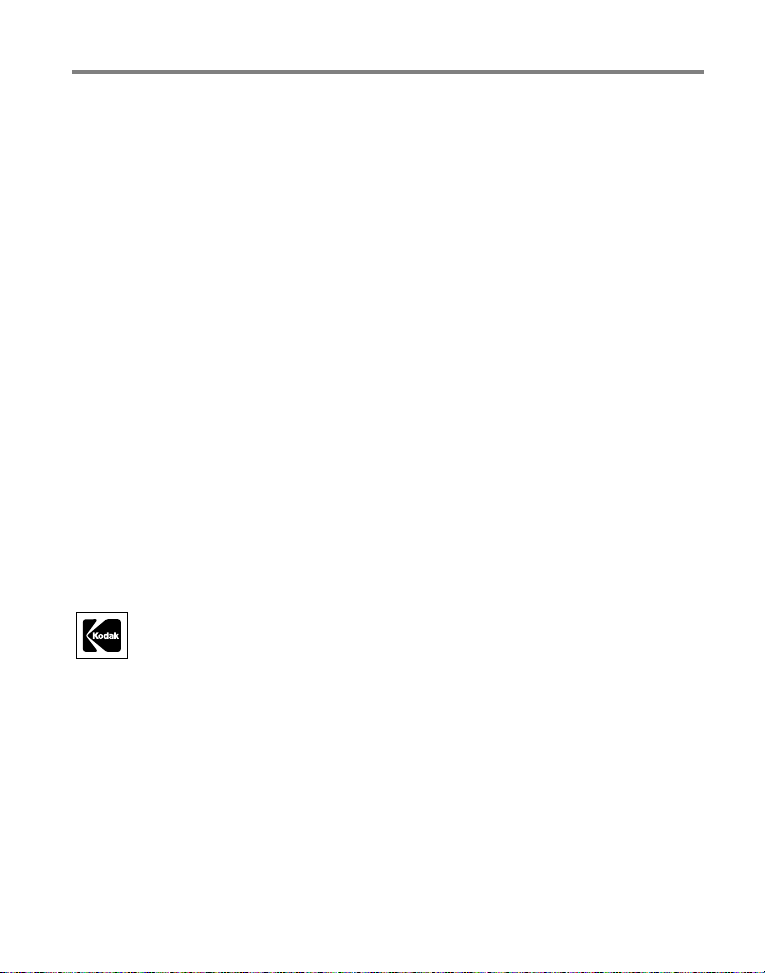
Eastman Kodak Company
Rochester, New York 14650, Verenigde Staten
© Eastman Kodak Company, 2005
Alle getoonde afbeeldingen zijn gesimuleerd.
Kodak en EasyShare zijn handelsmerken van Eastman Kodak Company.
O/N 4J4609_nl
Page 3
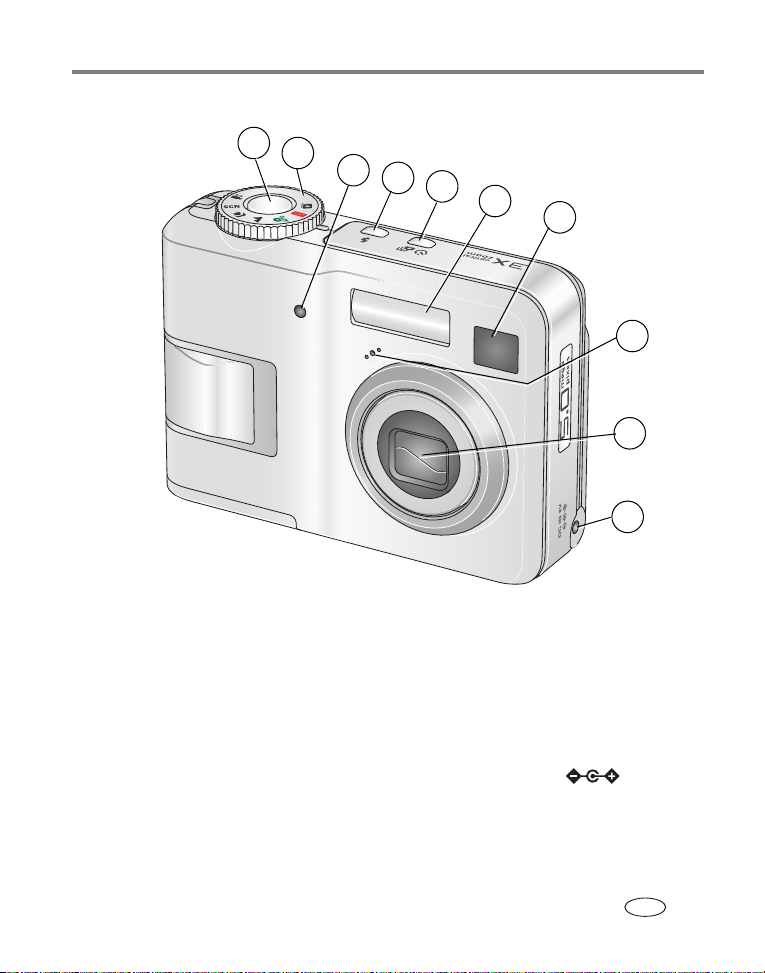
Vooraanzicht
Productkenmerken
1
2
3
4
5
6
7
8
9
10
1 Sluiterknop 6 Flitser
2 Keuzeschakelaar 7 Zoeker
3 Zelfontspanner-/videolampje 8 Microfoon
4 Flitserknop 9 Lens
5 Zelfontspanner/burst-knop 10 Gelijkspanningsingang (3 V) ,
voor optionele wisselstroomadapter
www.kodak.com/go/support
NL
i
Page 4
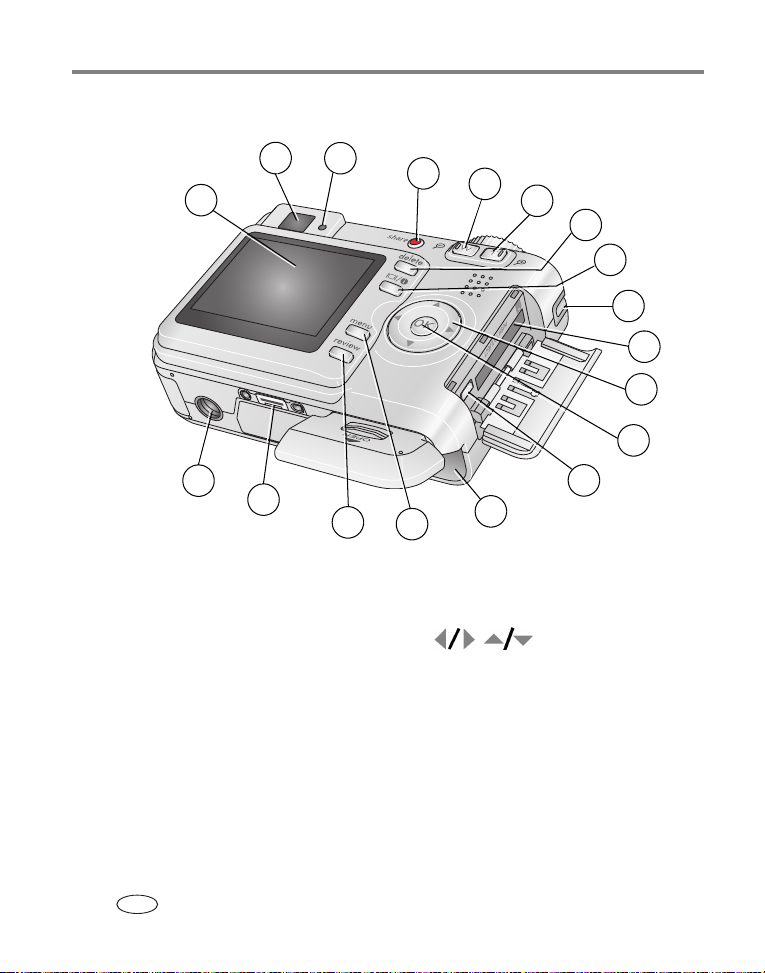
Productkenmerken
Achteraanzicht
2
1
3
4
5
6
7
18
17
16
1 LCD-scherm 10 Sleuf voor optionele SD- of
2 Zoeker 11
3 Klaar-lampje 12 OK-knop
4 Share-knop (delen) 13 USB, audio/video-uitgang
5 Groothoekknop 14 Batterijcompartiment
6 Telefotoknop 15 Menu-knop
7 Delete-knop (verwijderen) 16 Review-knop (bekijken)
8 LCD-/infoknop 17 Connector voor station
9 Draagriembevestiging 18 Statiefbevestiging
15
14
MMC-kaart
13
8
9
10
11
12
ii www.kodak.com/go/support
NL
Page 5
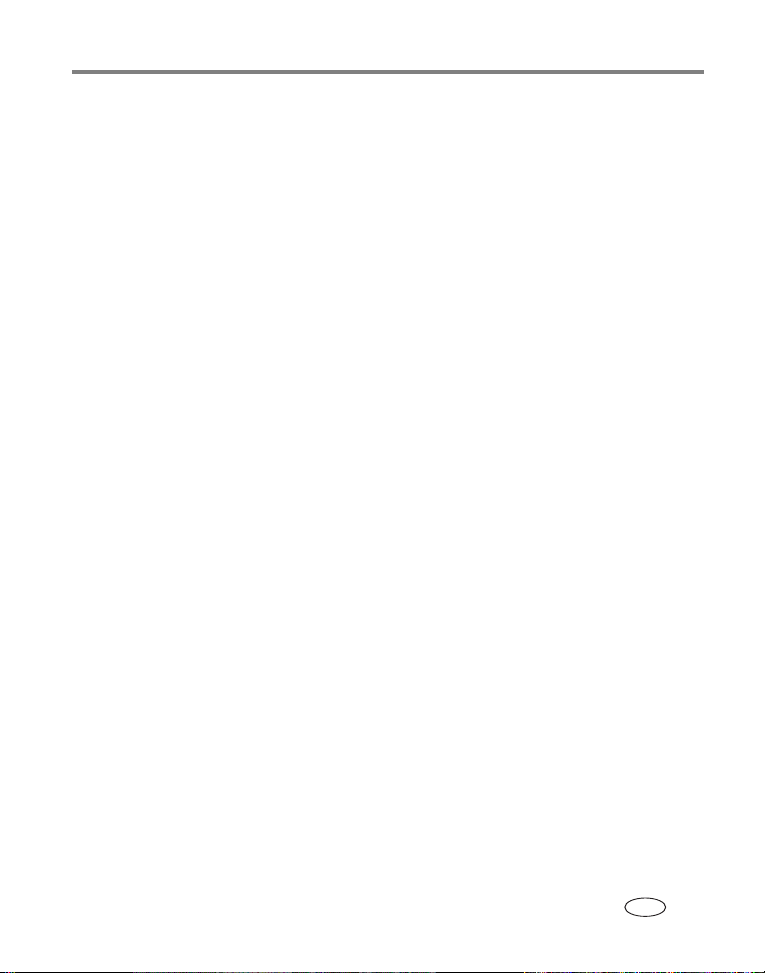
Inhoudsopgave 1
1 Uw camera instellen ..............................................................................1
De polsriem bevestigen .................................................................................1
De batterij plaatsen.......................................................................................1
De camera inschakelen.................................................................................. 2
De taal, datum en tijd instellen......................................................................2
Foto's opslaan op een SD- of MMC-kaart ......................................................3
2 Foto's en video's maken ........................................................................4
Een foto maken.............................................................................................4
De flitser gebruiken....................................................................................... 8
Foto's en video's op de camera bekijken........................................................ 9
3 Foto's overbrengen en afdrukken ........................................................12
De software installeren................................................................................ 12
Foto's overbrengen met de USB-kabel ......................................................... 13
Foto's afdrukken ......................................................................................... 13
Geschikte stations voor uw camera.............................................................. 16
4 Meer camerafuncties ...........................................................................17
Optische zoom gebruiken............................................................................ 17
Opnamemodi .............................................................................................. 18
Belichtingscompensatie gebruiken om de helderheid aan te passen.............. 20
De zelfontspanner gebruiken....................................................................... 20
Burst gebruiken...........................................................................................21
Opname-instellingen wijzigen...................................................................... 21
Uw camera aanpassen ................................................................................25
Een diapresentatie afspelen......................................................................... 28
Foto's bijsnijden..........................................................................................29
Foto/video-informatie bekijken ....................................................................30
Foto's en video's kopiëren...........................................................................30
Vooraf labelen voor albumnamen................................................................ 31
Uw foto's delen...........................................................................................32
www.kodak.com/go/support iii
NL
Page 6
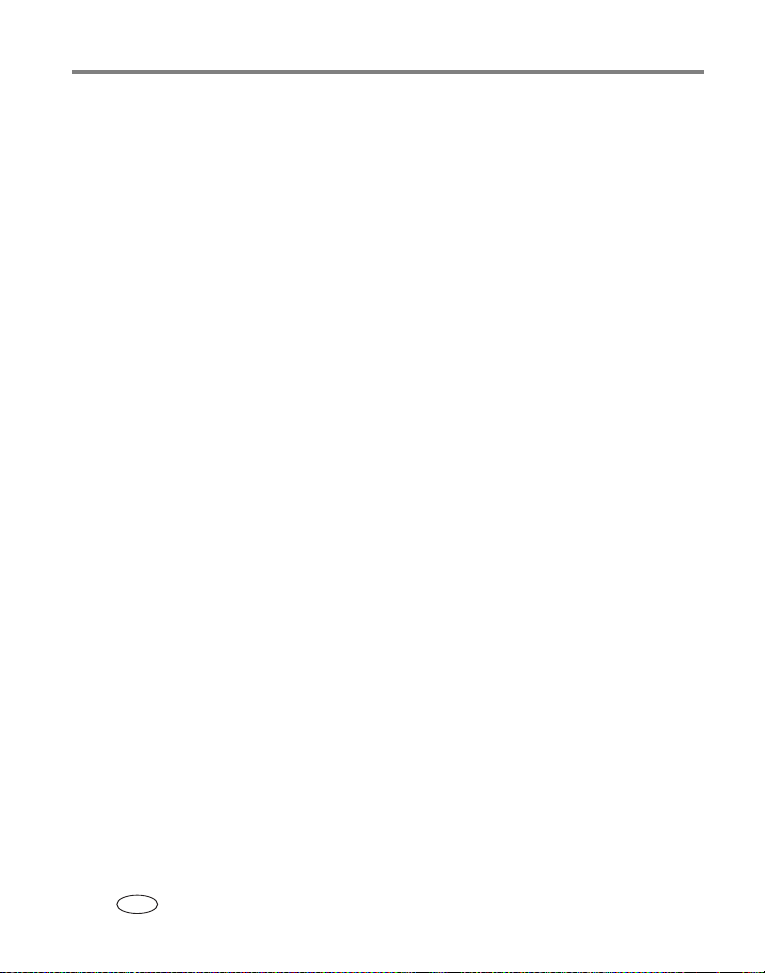
Inhoudsopgave
5 Problemen oplossen ............................................................................38
Cameraproblemen.......................................................................................38
Status van het klaar-lampje op de camera ...................................................40
Camera-/computercommunicatie ................................................................. 41
Berichten op het LCD-scherm ......................................................................42
6 Help-informatie ...................................................................................45
Nuttige webadressen ..................................................................................45
Telefonische klantenservice .........................................................................46
7 Bijlage .................................................................................................47
Cameraspecificaties.....................................................................................47
Opslagcapaciteit .........................................................................................50
Belangrijke veiligheidsinstructies .................................................................51
Levensduur van de batterij ..........................................................................53
Een upgrade van uw software en firmware uitvoeren................................... 54
Extra onderhoud .........................................................................................54
Garantie .....................................................................................................55
Voorschriften ..............................................................................................57
iv www.kodak.com/go/support
NL
Page 7
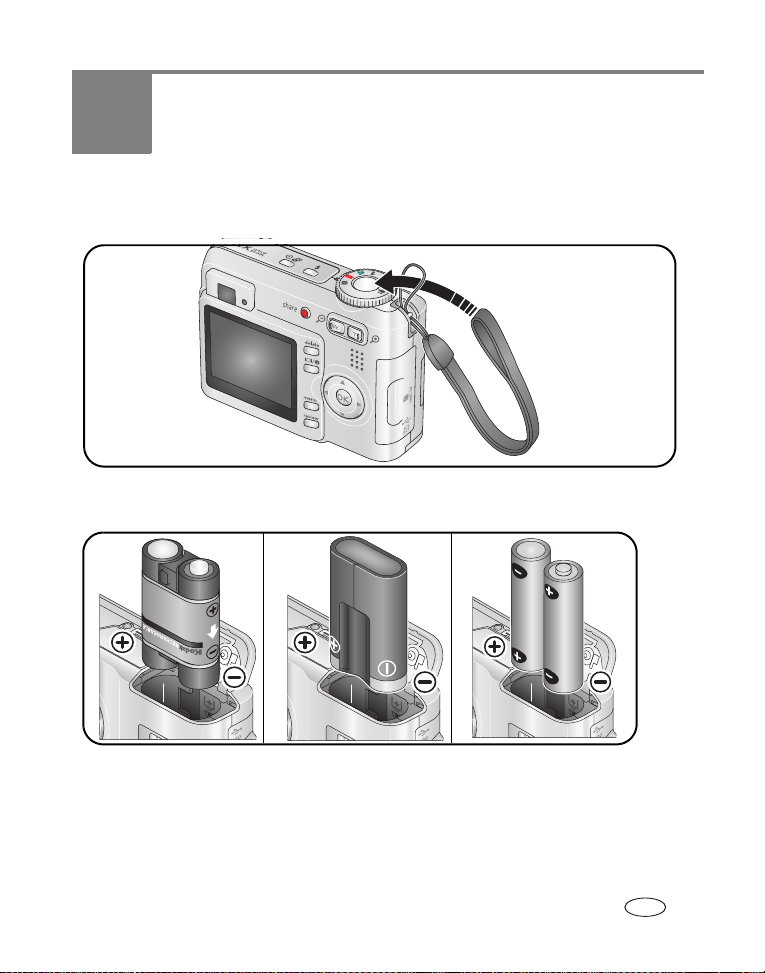
1 Uw camera instellen
De polsriem bevestigen
De batterij plaatsen
Ni-MH
(oplaadbaar)
Raadpleeg pagina 49 voor batterijtypen. Raadpleeg pagina 53 om de levensduur van
de batterij te verlengen.
www.kodak.com/go/support 1
CRV3-lithium
(niet-oplaadbaar)
2 AA (oplaadbaar of
niet-oplaadbaar)
NL
Page 8
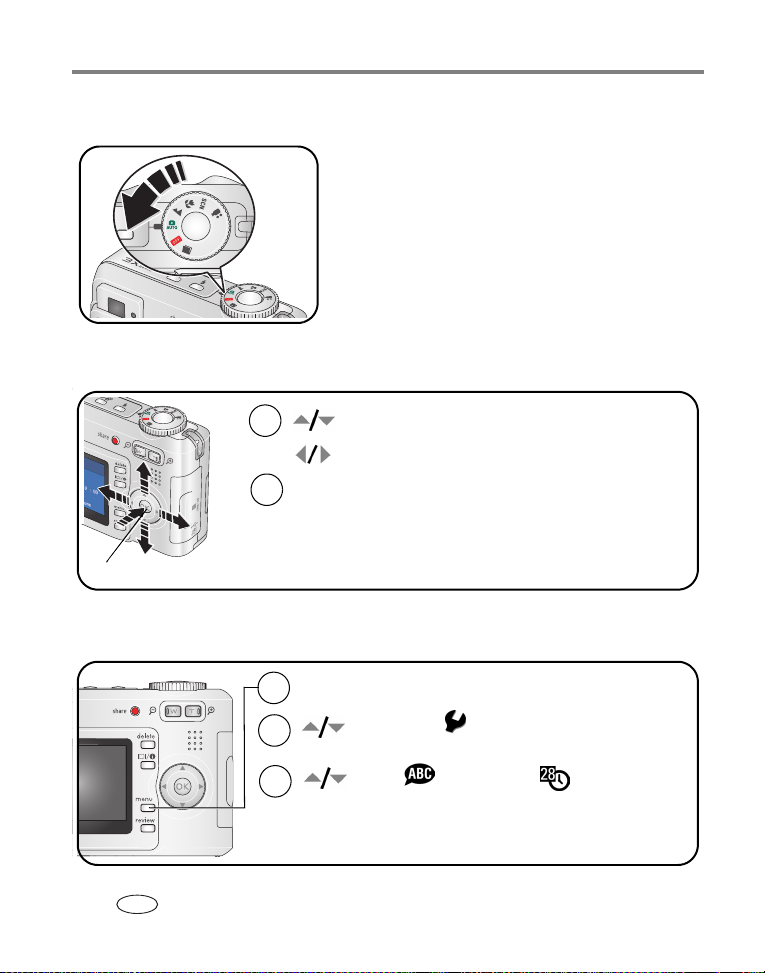
Uw camera instellen
De camera inschakelen
De taal, datum en tijd instellen
1
2
OK (drukknop)
om de instelling te wijzigen.
om naar het vorige/volgende veld te gaan.
om de instelling te accepteren.
OK
De taal, datum en tijd in de toekomst instellen
1
Druk op de Menu-knop.
om Instelmenu te markeren en druk
2
3
2 www.kodak.com/go/support
NL
vervolgens op de OK-knop.
om Taal of Datum en tijd te markeren
en druk vervolgens op de OK-knop.
Page 9
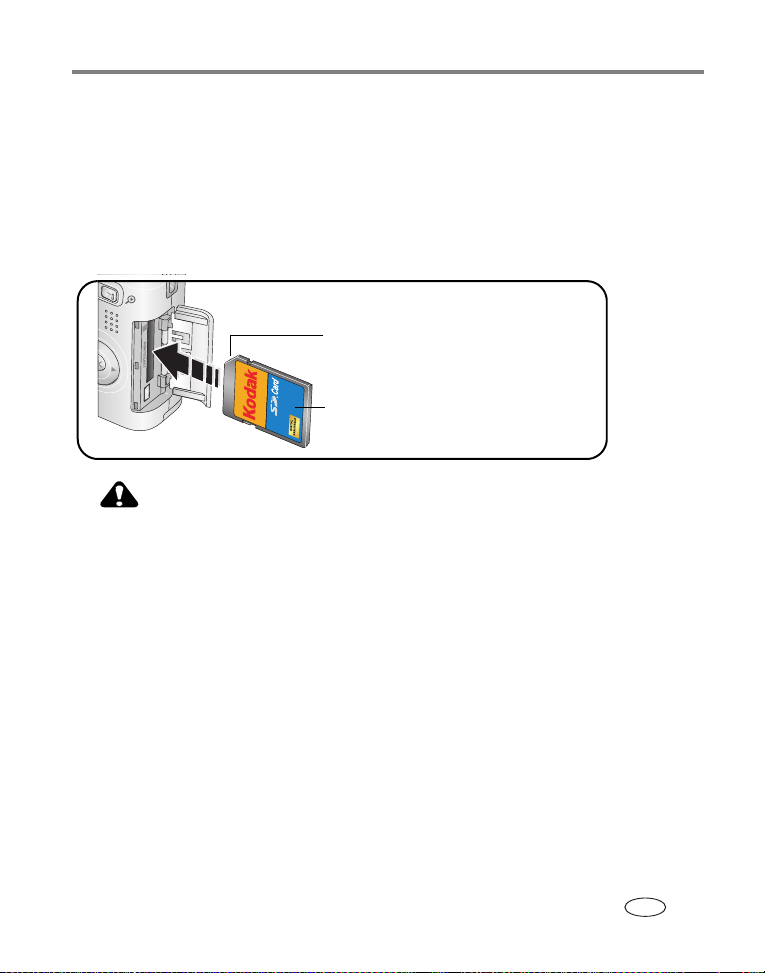
Uw camera instellen
Foto's opslaan op een SD- of MMC-kaart
De camera heeft een intern geheugen van 16 MB. U kunt een SD- of MMC-kaart
aanschaffen zodat u meer foto's en video's kunt opslaan.
OPMERKING: Als u de kaart voor de eerste keer wilt gebruiken, dient u deze eerst in de camera te
formatteren. Daarna kunt u foto's maken (raadpleeg Formatteren op pagina 27).
Wij raden u aan om SD- of MMC-kaarten van Kodak te gebruiken.
Afgesneden hoek
SD- of MMC-kaart (optioneel)
LET OP:
Er is maar één manier om een kaart te plaatsen. Als u de kaart op
een andere manier plaatst, beschadigt u deze mogelijk. Als het
klaar-lampje knippert, kan het plaatsen of verwijderen van
kaarten schade veroorzaken aan de foto's, kaart of camera.
Zie pagina 50 voor informatie over de opslagcapaciteit. U kunt SD/MMC-kaarten
kopen bij winkels die Kodak-producten verkopen of via
www.kodak.com/go/c533accessories of www.kodak.com/go/c503accessories.
www.kodak.com/go/support
NL
3
Page 10

2 Foto's en video's maken
Een foto maken
1 2
Gebruik het LCD-scherm of de zoeker.
Druk op de LCD-/infoknop als u:
• het LCD-scherm en de
statuspictogrammen wilt inschakelen
• het LCD-scherm wilt inschakelen en de
statuspictogrammen wilt uitschakelen
• het LCD-scherm wilt uitschakelen
(gebruik de zoeker)
Een video maken
1 2
3
LCD-/
infoknop
-5,0-5,0
Druk de sluiterknop half in om
scherp te stellen en de belichting
in te stellen.
Wacht tot het klaar-lampje groen
oplicht en druk de sluiterknop
vervolgens volledig in.
Druk de sluiterknop volledig in en laat de
knop vervolgens los.
Als u de opname wilt beëindigen, drukt u
nogmaals op de sluiterknop en laat u deze
vervolgens weer los.
4 www.kodak.com/go/support
NL
Page 11
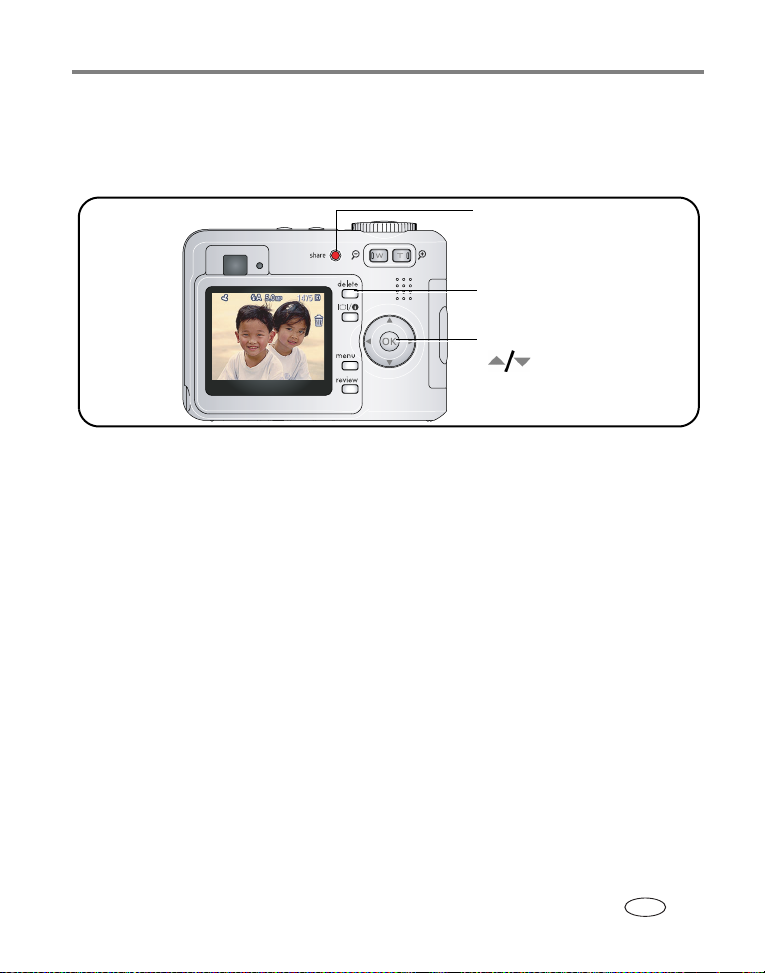
Foto's en video's maken
De zojuist gemaakte foto of video bekijken
Nadat u een foto of video hebt gemaakt, wordt deze gedurende 5 seconden als
quickview op het LCD-scherm weergegeven.
Met de Share-knop (delen) kunt u
een foto of video labelen als favoriet,
Als u niet op
een knop
drukt, wordt
de foto of
video
automatisch
opgeslagen.
Raadpleeg pagina 9 voor het bekijken van foto's en video's op een willekeurig tijdstip.
of deze labelen om per e-mail te
verzenden of af te drukken.
Delete-knop (verwijderen)
Een video afspelen.
( het volume aanpassen
van het apparaat dat op de
video-uitgang is aangesloten.)
www.kodak.com/go/support
NL
5
Page 12
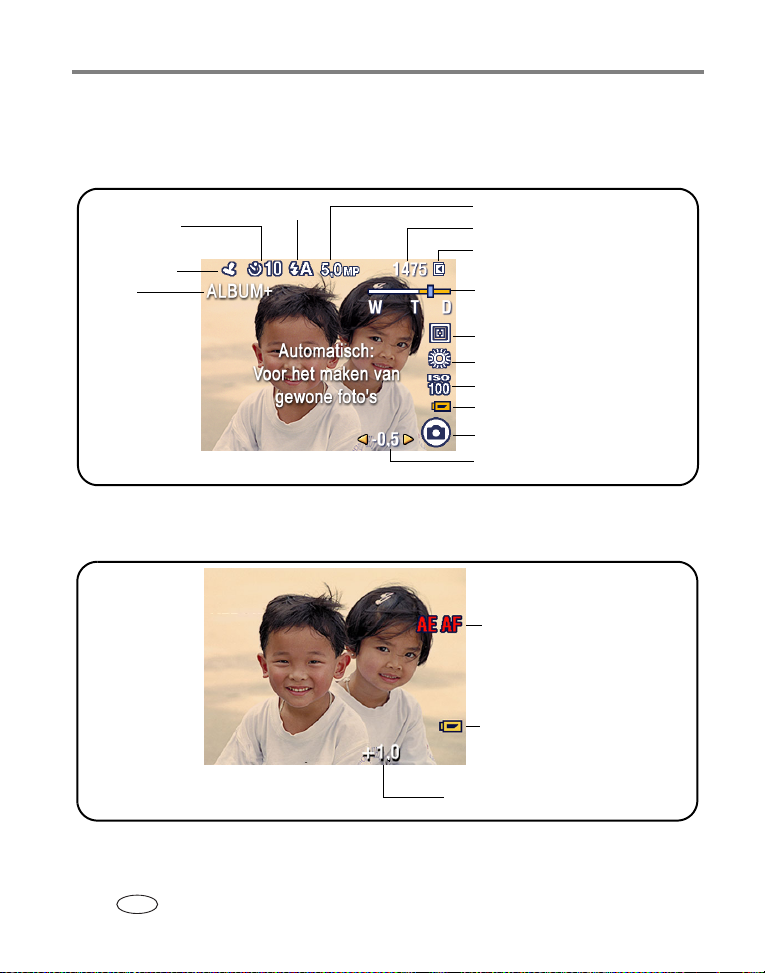
Foto's en video's maken
Opnamepictogrammen
In de opnamemodus worden de volgende pictogrammen weergegeven als er geen
knoppen worden ingedrukt.
Zelfontspanner
Datumstempel
Album
Flitsermodus
Foto formaat
Resterende foto's/tijd
Opslaglocatie
groothoek
Zoom:
telefoto
digitaal
Scherpstelgebied
Witbalans
ISO-snelheid
Batterij bijna leeg
Cameramodus
Belichtingscompensatie
In de opnamemodus worden de volgende pictogrammen weergegeven als de
sluiterknop half wordt ingedrukt.
Waarschuwing voor
automatische belichting/
automatische scherpstelling
Batterij bijna leeg
Belichtingscompensatie
6 www.kodak.com/go/support
NL
Page 13
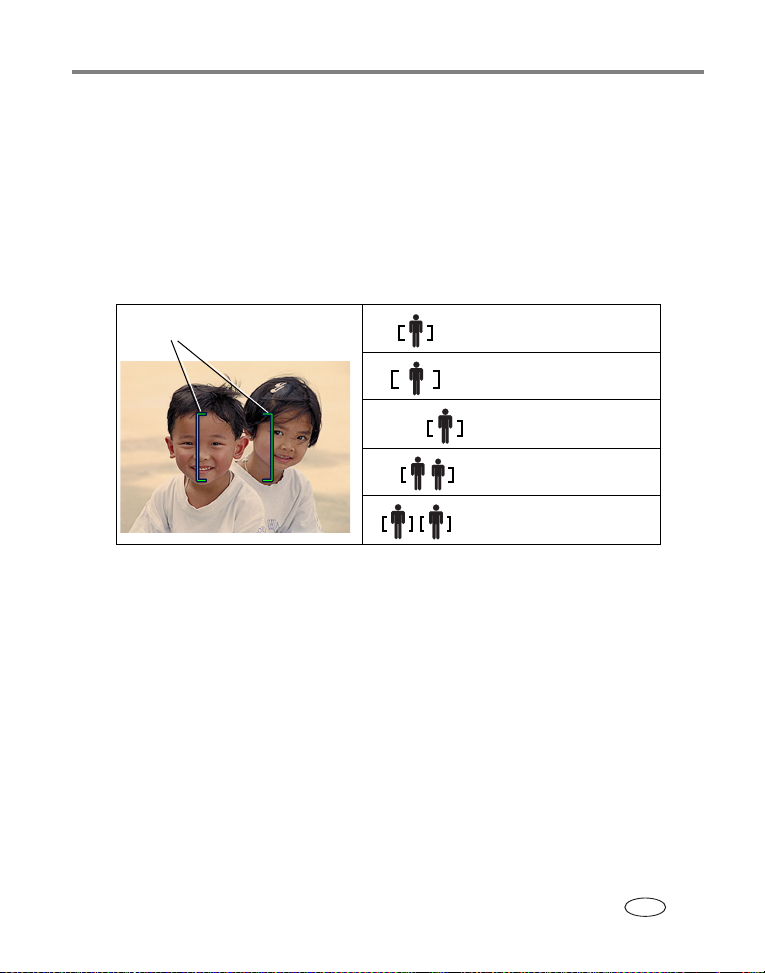
Foto's en video's maken
De zoekermarkeringen voor automatisch scherpstellen gebruiken (om foto's te maken)
Wanneer u het LCD-scherm gebruikt als zoeker, geven zoekermarkeringen aan waarop
de camera wordt scherpgesteld. De camera probeert scherp te stellen op
onderwerpen op de voorgrond, ook als deze onderwerpen niet in het midden staan.
1 Druk de sluiterknop half in.
Het onderwerp is scherpgesteld wanneer de zoekermarkeringen groen worden.
Zoekermarkeringen
het midden
het midden in groothoek
de zijkant
het midden en de zijkant
links en rechts
2 Laat de sluiterknop los als het gewenste onderwerp niet wordt scherpgesteld
(of als de zoekermarkeringen verdwijnen), richt de camera vervolgens opnieuw
op het onderwerp en herhaal stap 1.
3 Druk de sluiterknop volledig in als u de foto wilt maken.
OPMERKING: De zoekermarkeringen worden niet in de modus Panorama of Video weergegeven.
Wanneer u het Scherpstelgebied (zie pagina 23) instelt op Centrale zone zijn de
zoekermarkeringen gericht op het midden in groothoek.
www.kodak.com/go/support
NL
7
Page 14
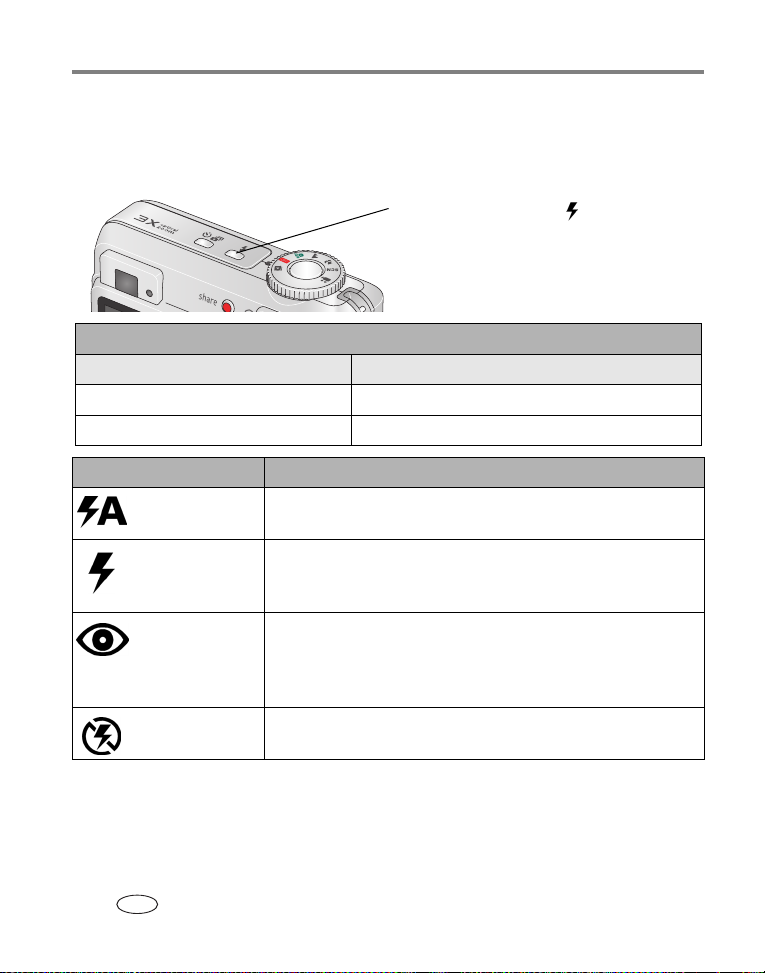
Foto's en video's maken
De flitser gebruiken
Gebruik de flitser wanneer u 's nachts of binnen foto's maakt, of buiten in
schaduwrijke omgevingen.
Druk herhaaldelijk op de knop om door de
flitsermodi te bladeren (zie onderstaande flitsermodi).
De huidige flitsermodus wordt weergegeven in
het statusgebied van het LCD-scherm.
Afstand tussen de flitser en het onderwerp
Zoompositie Flitserbereik
Groothoek 0,6 m - 3,5 m bij ISO 140
Telefoto 0,6 m - 2,0 m bij ISO 140
Flitsermodi Flitser
Automatische
flitser
Altijd flitser De flitser gaat bij elke foto af, ongeacht de lichtomstandigheden.
Rode ogen
Uit De flitser gaat nooit af.
De flitser gaat af wanneer de lichtomstandigheden dit vereisen.
U kunt deze modus gebruiken voor onderwerpen in de schaduw of
in tegenlicht (wanneer het licht zich achter het onderwerp bevindt).
De flitser gaat eenmaal af om de ogen van de persoon aan de flitser
te laten wennen en dan nogmaals als de foto wordt gemaakt.
(Als de lichtomstandigheden het gebruik van de flitser maar geen
rode-ogenreductie vereisen, gaat de flitser slechts eenmaal af.)
8 www.kodak.com/go/support
NL
Page 15
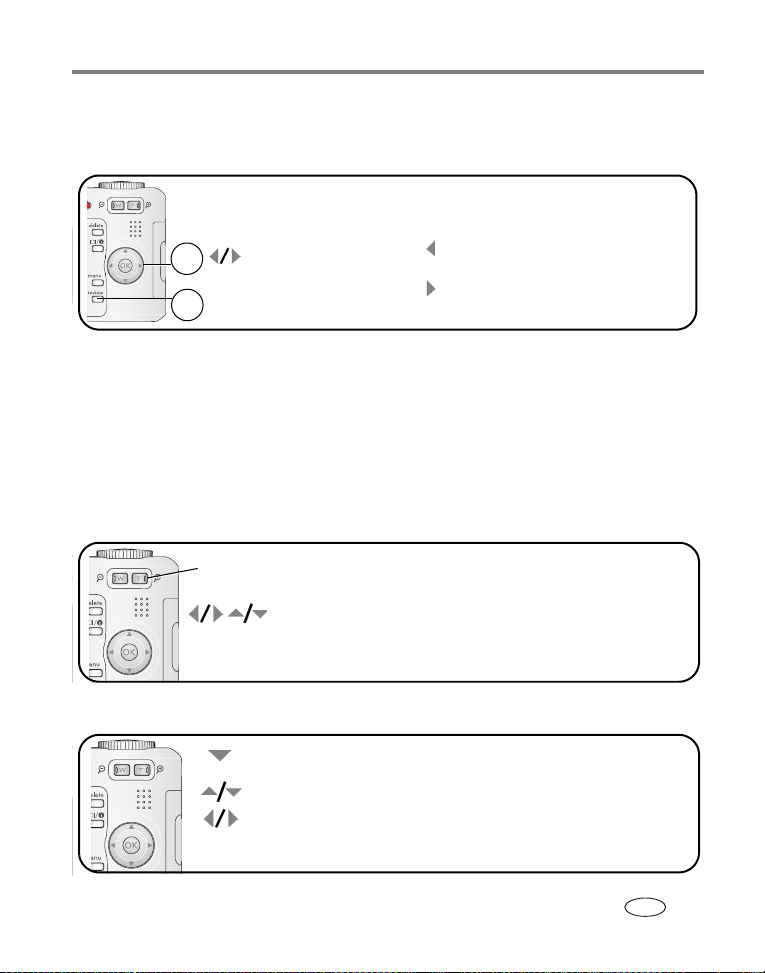
Foto's en video's maken
Foto's en video's op de camera bekijken
Druk op de Review-knop (bekijken) als u uw foto's en video's wilt bekijken of bewerken.
Video's:
OK
Afspelen/pauzeren.
2
1
om naar de vorige/volgende
foto of video te gaan.
Druk op de Review-knop (bekijken).
(Druk nogmaals om het scherm te sluiten.)
Om de batterijen te sparen kunt u een optioneel Kodak EasyShare-station of
een Kodak 3-volt wisselstroomadapter gebruiken.
(Zie www.kodak.com/go/c533accessories of www.kodak.com/go/c503accessories.)
OPMERKING: Foto's die worden gemaakt met als kwaliteitsinstelling 4,4 MP (3:2) worden met een
hoogte-breedteverhouding van 3:2 en met zwarte balken boven aan het scherm
weergegeven. De videolengte wordt bovenaan op het LCD-scherm weergegeven.
Een foto vergroten in de modus Bekijken
Terugspoelen naar het begin
(tijdens het afspelen).
Volgende foto/video (tijdens het afspelen).
W/T
1x - 8x vergroten.
Andere delen van de foto bekijken.
Terugkeren naar 1x.OK
Multifoto (miniaturen) bekijken in de modus Bekijken
Miniaturen (multifoto) bekijken.
De vorige/volgende rij miniaturen bekijken.
De vorige/volgende miniatuur bekijken.
Een enkele foto bekijken.OK
www.kodak.com/go/support
NL
9
Page 16
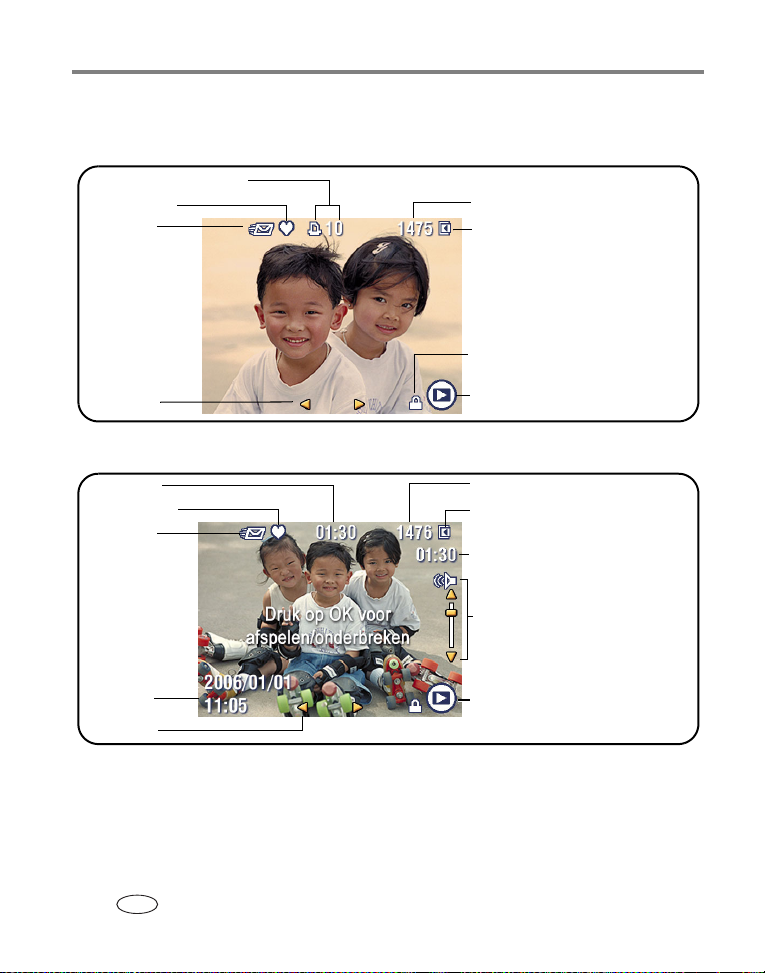
Foto's en video's maken
Pictogrammen in de modus Bekijken
Foto's
Afdruklabel/aantal afdrukken
Favorietenlabel
E-maillabel
Fotonummer
Beeldopslaglocatie
Beveiligd
Schuifpijlen
Modus Bekijke
n
Video's
Videolengte
Favorietenlabel
E-maillabel
Datum/tijd
Schuifpijlen
10 www.kodak.com/go/support
NL
Videonummer
Beeldopslaglocatie
Afspeeltijd
Volumeregeling
(voor het apparaat op de video-uitgang)
Modus Bekijken
Page 17
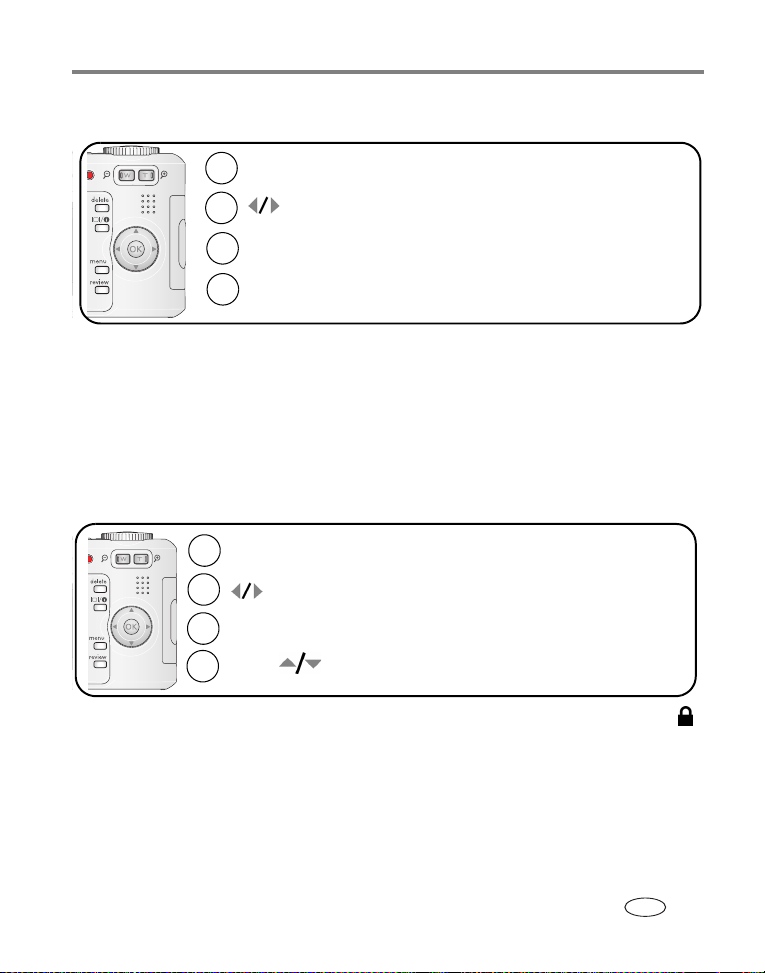
Foto's en video's maken
Foto's en video's verwijderen in de modus Bekijken
Druk op de Review-knop (bekijken).
1
2
3
4
om naar de vorige/volgende foto of video te gaan.
Druk op de Delete-knop (verwijderen).
Volg de aanwijzingen op het scherm.
De functie Verwijderen annuleren gebruiken
Als u per ongeluk een foto verwijdert, kunt u de functie Verw. annuleren gebruiken
om de foto terug te halen. Deze functie is alleen beschikbaar onmiddellijk nadat u een
foto hebt verwijderd.
OPMERKING: U kunt de functie Verw. annuleren niet gebruiken wanneer uw foto groter is dan 20 MB.
Foto's en video's tegen verwijderen beveiligen
Druk op de Review-knop (bekijken).
1
2
3
4
om naar de vorige/volgende foto of video te gaan.
Druk op de Menu-knop.
Druk op om Beveiligen te markeren en druk vervolgens op de OK-knop.
De foto of video is beveiligd en kan niet worden verwijderd. Het beveiligingspictogram
wordt weergegeven bij de beveiligde foto of video.
Druk op de Menu-knop om het menu af te sluiten.
www.kodak.com/go/support
NL
11
Page 18
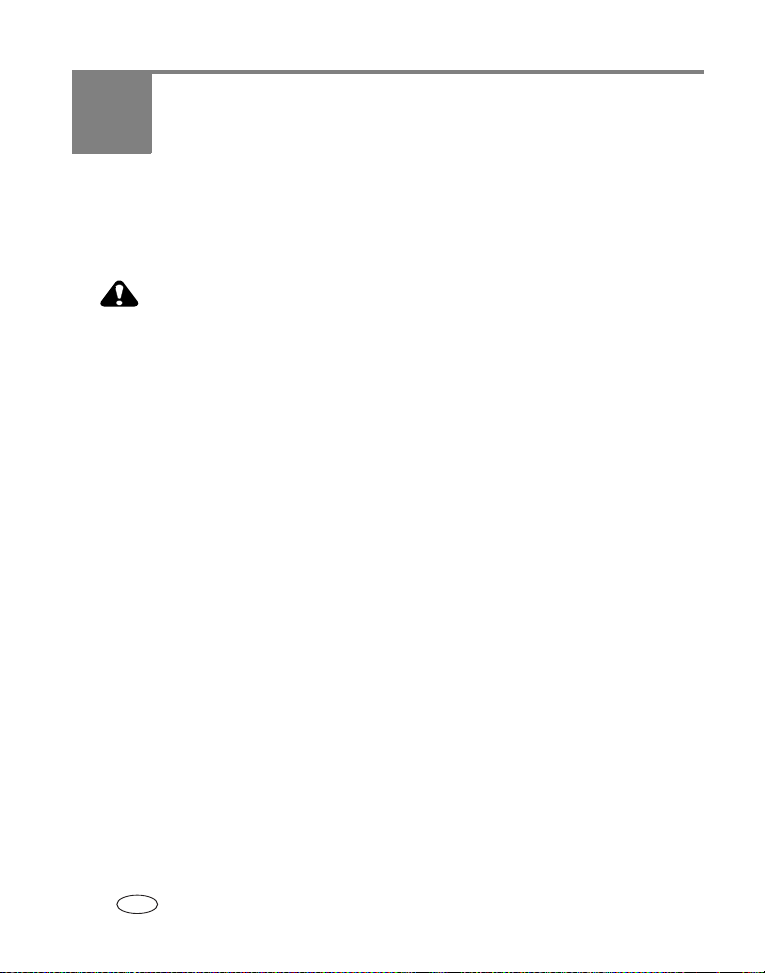
3 Foto's overbrengen en
afdrukken
De software installeren
LET OP:
Installeer de EasyShare-software
computer aansluit. Als u zich niet aan deze volgorde houdt, wordt
de software mogelijk niet correct op uw computer geïnstalleerd.
1 Sluit alle geopende programma's op uw computer af (inclusief antivirussoftware).
2 Plaats de CD met EasyShare-software in het CD-ROM-station.
3 Laad de software als volgt:
Windows – kies Uitvoeren in het menu Start als het installatievenster niet wordt
weergegeven en typ d:\setup.exe. Met d wordt het CD-ROM-station bedoeld.
Mac OS X – dubbelklik op het CD-pictogram op het bureaublad en klik
vervolgens op het installatiepictogram.
4 Volg de aanwijzingen op het scherm om de software te installeren.
Windows – selecteer Volledig als u de meest gebruikte toepassingen automatisch
wilt installeren of Aangepast als u de te installeren toepassingen zelf wilt kiezen.
Mac OS X – volg de instructies op het scherm.
5 Start de computer opnieuw op wanneer u hierom wordt gevraagd. Schakel de
antivirussoftware in als u die eerder hebt uitgeschakeld. Raadpleeg de handleiding
bij de antivirussoftware voor meer informatie.
Klik in de EasyShare-software op de knop Help voor informatie over de toepassingen
op de CD met EasyShare-software.
voordat
u de camera op de
12 www.kodak.com/go/support
NL
Page 19
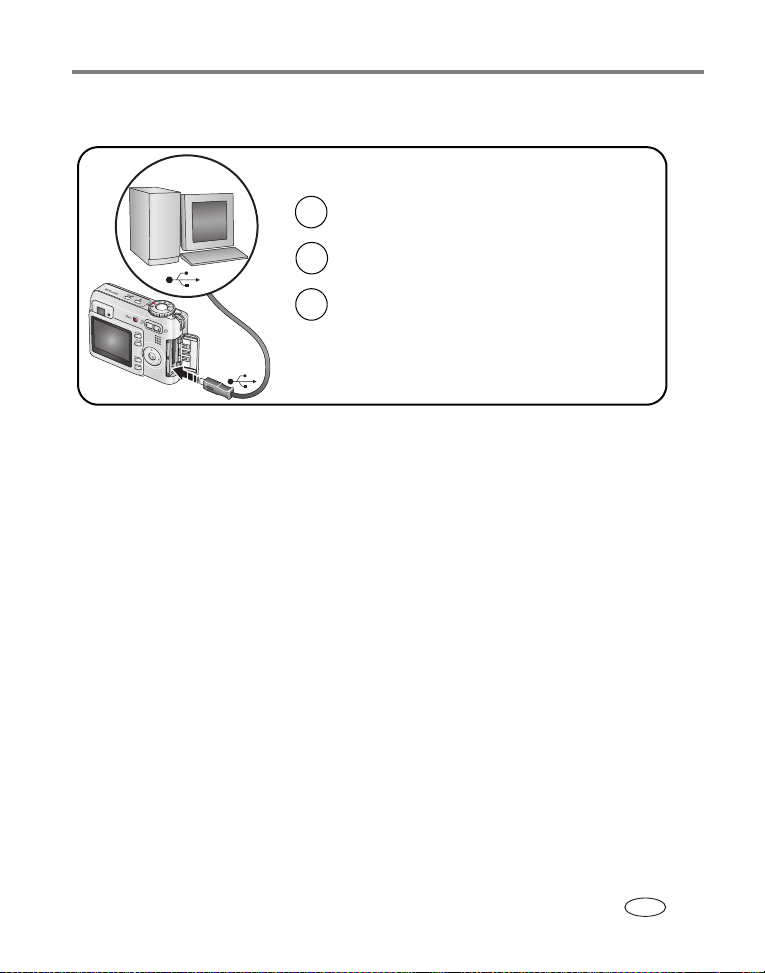
Foto's overbrengen en afdrukken
Foto's overbrengen met de USB-kabel
1
Schakel de camera uit.
2
Sluit de USB-kabel (U-8) aan.
Schakel de camera in.
3
De Kodak EasyShare-software wordt geopend op
de computer. Volg de aanwijzingen op het scherm
om foto's over te brengen.
OPMERKING: Ga naar
www.kodak.com/go/howto
voor een on line tutorial over het aansluiten van
de kabel.
Andere beschikbare producten voor overdracht
U kunt onderstaande Kodak-producten ook gebruiken om foto's en video's over te brengen:
■ Kodak EasyShare-camerastation, Kodak EasyShare-printerstation (zie pagina 16)
■
Kodak-kaartlezer voor meerdere kaarten, Kodak SD MultiMedia-kaartlezer/schrijver
U kunt deze en andere accessoires kopen bij winkels die Kodak-producten verkopen
of via www.kodak.com/go/c533accessories of www.kodak.com/go/c503accessories.
Foto's afdrukken
Afdrukken met een Kodak EasyShare-printerstation
Plaats de camera op het Kodak EasyShare-printerstation en druk uw foto's direct af,
met of zonder computer. U kunt deze en andere accessoires kopen bij winkels die
Kodak-producten verkopen of via www.kodak.com/go/c533accessories of
www.kodak.com/go/c503accessories.
www.kodak.com/go/support
NL
13
Page 20
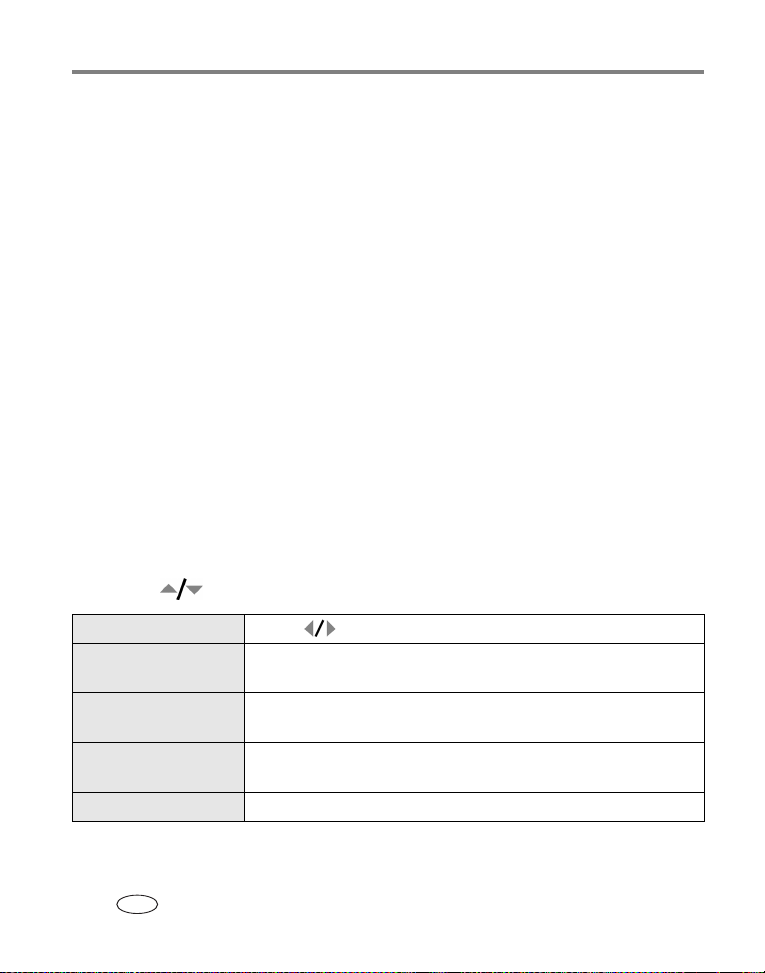
Foto's overbrengen en afdrukken
Direct afdrukken met een PictBridge-compatibele printer
Uw camera is compatibel met PictBridge-technologie, zodat u direct kunt afdrukken
op PictBridge-compatibele printers. U hebt het volgende nodig:
■ Een camera met volledig opgeladen
batterijen
■ Een PictBridge-compatibele printer
■ Een USB-kabel (mogelijk afzonderlijk
verkrijgbaar)
De camera aansluiten op een PictBridge-compatibele printer
1 Schakel de camera en de printer uit.
2 Sluit de camera met de juiste USB-kabel aan op de printer. (Zie de handleiding van
de printer of ga naar www.kodak.com/go/c533accessories of
www.kodak.com/go/c503accessories.
Afdrukken vanaf een PictBridge-compatibele printer
1 Schakel de printer en de camera in.
Het PictBridge-logo wordt weergegeven, gevolgd door de huidige foto en het menu.
(Als er geen foto's worden gevonden, wordt er een bericht weergegeven.) Als de
menu-interface wordt uitgeschakeld, kunt u op een willekeurige knop drukken om deze
weer in te schakelen.
2 Druk op om een afdrukoptie te kiezen en druk vervolgens op de OK-knop.
Huidige foto Druk op om een foto te selecteren. Selecteer het aantal kopieën.
Gelabelde foto's Als uw printer hiervoor geschikt is, kunt u de foto's afdrukken die u
hebt gelabeld om af te drukken, en u kunt een afdrukformaat kiezen.
Indexafdruk
Alle foto's Druk alle foto's af die in het interne geheugen, op een kaart of in de
Beeldopslag Open het interne geheugen, een kaart of de modus Favorieten.
Druk miniaturen af van alle foto's. Hiervoor zijn een of meerdere vellen
papier nodig. Kies een afdrukformaat als de printer hiervoor geschikt is.
modus Favorieten zijn opgeslagen. Selecteer het aantal kopieën.
OPMERKING: Bij direct afdrukken worden de foto’s niet permanent overgebracht naar of opgeslagen op de
computer of printer.
14 www.kodak.com/go/support
NL
Page 21
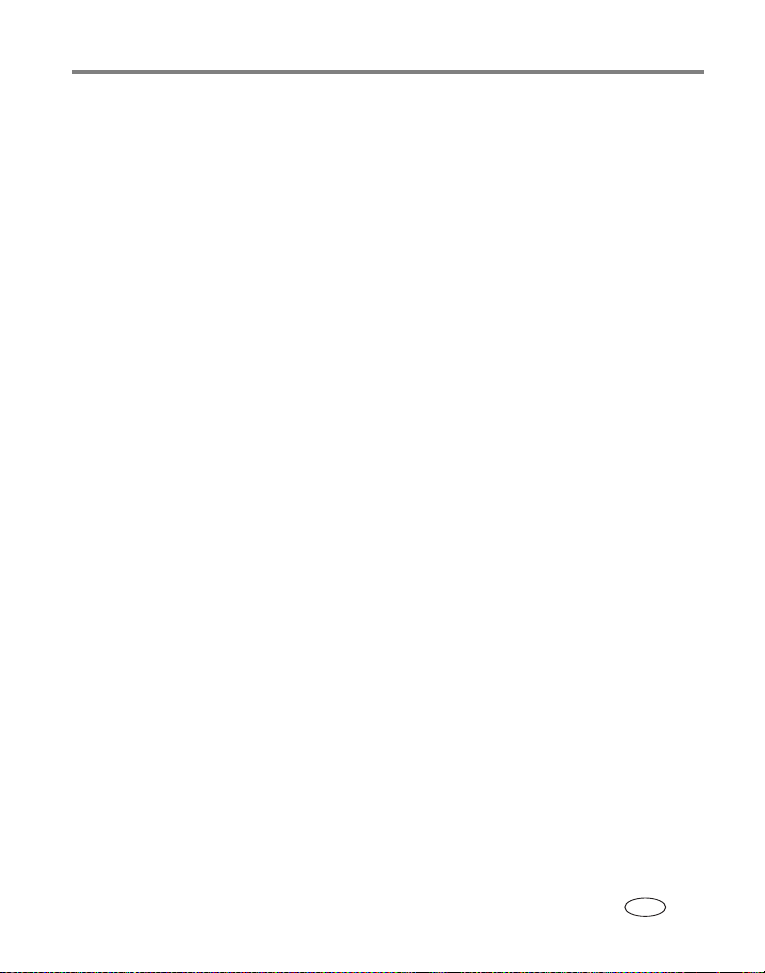
Foto's overbrengen en afdrukken
De camera loskoppelen van een PictBridge-compatibele printer
1 Schakel de camera en de printer uit.
2 Koppel de USB-kabel los van de camera en de printer.
Afdrukken vanaf een printer die niet compatibel is met PictBridge
Klik in de EasyShare-software op de knop Help voor meer informatie over het afdrukken
van foto's vanaf uw computer.
On line afdrukken bestellen
De
Kodak EasyShare
Gallery (www.kodakgallery.com) is slechts een van de vele on line
afdrukservices die de Kodak EasyShare-software aanbiedt. U kunt gemakkelijk:
■ foto's uploaden;
■ foto's bewerken, verbeteren en er randen aan toevoegen;
■ foto's opslaan en deze delen met familie en vrienden;
■ kwaliteitsafdrukken, wenskaarten met foto, fotolijsten en albums bestellen, en ze
thuis laten bezorgen.
Afdrukken vanaf een optionele SD/MMC-kaart
■ U kunt gelabelde foto's automatisch afdrukken als u de kaart in een printer met
een SD/MMC-kaartsleuf plaatst. Raadpleeg de handleiding van uw printer voor
meer informatie.
■ U kunt afdrukken maken op een Kodak Picture Maker/Picture Kiosk met
SD/MMC-kaartondersteuning. (Neem vóór uw bezoek contact op met een
Picture Maker/Picture Kiosk-locatie. Zie www.kodak.com/go/picturemaker.)
■ U kunt de kaart meenemen naar uw plaatselijke fotozaak om de foto's te laten
afdrukken.
www.kodak.com/go/support
NL
15
Page 22

Foto's overbrengen en afdrukken
Geschikte stations voor uw camera
Kodak EasyShare-station Configuratiemogelijkheden
■ printerstation plus, serie 3
■ printerstations en
camerastations, serie 3
■ printerstation
■ printerstation plus
■ printerstation 6000
■ camerastation 6000
Speciaal inzetstuk
Station
Speciaal inzetstuk
Kodakstationsadapterset
D-22
Station
■ printerstation 4000
■ camerastation II
■ LS420-, LS443-camerastation
Niet-compatibel
U kunt camerastations, printerstations en andere accessoires kopen bij winkels die
Kodak-producten verkopen of via www.kodak.com/go/c533accessories of
www.kodak.com/go/c503accessories.
16 www.kodak.com/go/support
NL
Page 23

4 Meer camerafuncties
Optische zoom gebruiken
Met de optische zoom kunt u het onderwerp 3x dichterbij halen. De optische zoom is
pas doeltreffend wanneer de lens zich verder dan 60 cm van het onderwerp bevindt of
12,7 cm in de modus Close-up. U kunt de optische zoom alleen vóór de video-opname
wijzigen, niet tijdens het opnemen.
1 Gebruik de zoeker of het LCD-scherm om de camera op het onderwerp te richten.
2 Druk op de knop T (telefoto) als u wilt inzoomen. Druk op de knop W (groothoek)
als u wilt uitzoomen.
De zoomindicator geeft de zoomstatus weer.
Zoomindicator
Bereik van optische zoom
Bereik van digitale zoom
W
3 Maak de foto of video.
TD
Digitale zoom gebruiken
Gebruik de digitale zoom in een willekeurige fotomodus als u het beeld nog eens
15x wilt vergroten.
1 Druk op de knop T (telefoto) tot de limiet voor de optische zoom is bereikt (3x).
Laat de knop los en druk er nogmaals op.
2 Maak de foto of video.
www.kodak.com/go/support 17
NL
Page 24

Meer camerafuncties
OPMERKING: U kunt de digitale zoom niet gebruiken voor het opnemen van video's. Als u de digitale zoom
gebruikt, is het mogelijk dat de beeldkwaliteit minder goed is. Het blauwe schuifblokje op de
zoomindicator stopt en wordt vervolgens rood wanneer de fotokwaliteit de limiet bereikt
voor een aanvaardbare afdruk van 10 cm x 15 cm.
Opnamemodi
Kies de modus die het meest
geschikt is voor uw onderwerpen
en omgeving.
Gebruik deze modus: Voor:
Automatisch Voor het maken van gewone foto's – deze modus biedt een
uitstekend evenwicht tussen kwaliteit en gebruiksgemak.
Panorama Vergezichten. De camera gebruikt een automatische
scherpstelling (oneindig). De zoekermarkeringen voor
automatisch scherpstellen zijn niet beschikbaar in deze modus.
Close-up Onderwerpen dichtbij. Gebruik indien mogelijk het beschikbare
licht in plaats van de flitser. De camera bepaalt automatisch het
scherptebereik al naargelang de zoompositie.
SCN
Scène Eenvoudig richten en foto's maken als u foto's maakt in
uitzonderlijke omstandigheden. (Zie pagina 19.)
Video Voor het opnemen van videobeelden met geluid. (Zie pagina 4.)
18 www.kodak.com/go/support
NL
Page 25

Meer camerafuncties
Scènemodi
1 Zet de keuzeschakelaar op de modus Scène .
2 Druk op om beschrijvingen van de modus Scène weer te geven.
OPMERKING: Als de Help-tekst wordt uitgeschakeld, drukt u op de OK-knop.
3 Druk op de OK-knop om een scènemodus te selecteren.
Gebruik deze
scènemodus:
Portret Portretfoto's van mensen.
Sport Bewegende onderwerpen.
Kinderen Actiefoto's van kinderen bij helder licht.
Party Foto's van mensen binnenshuis. Rode ogen worden
Strand Heldere strandscènes.
Sneeuw Heldere sneeuwscènes.
Voor:
geminimaliseerd.
Vuurwerk Foto's van vuurwerk. De flitser gaat niet af. Plaats de camera op
een vlakke, stabiele ondergrond of gebruik een statief.
Zelfportret Close-upfoto's van uzelf. Deze modus zorgt voor een correcte
scherpstelling en minimaliseert rode ogen.
Tegenlicht Onderwerpen in de schaduw of in tegenlicht (wanneer het licht
zich achter het onderwerp bevindt).
Nachtportret Gewone foto's 's nachts of bij weinig licht. Rode ogen worden
geminimaliseerd. Plaats de camera op een vlakke, stabiele
ondergrond of gebruik een statief.
www.kodak.com/go/support
NL
19
Page 26

Meer camerafuncties
Belichtingscompensatie gebruiken om de helderheid aan te passen
In de modi Automatisch, Panorama en Close-up kunt u de belichtingscompensatie
aanpassen om uw foto's donkerder of lichter te maken. Druk op als u de
belichtingscompensatie wilt verlagen of op als u deze wilt verhogen.
Het niveau van de belichtingscompensatie wordt weergegeven op het LCD-scherm
en het LCD-scherm wordt helderder of donkerder.
De zelfontspanner gebruiken
Plaats de camera op een statief of op een vlakke ondergrond.
1
Druk in een willekeurige fotomodus op
2
• Druk eenmaal voor een vertraging van 10 seconden (hierdoor hebt u
voldoende tijd om in de compositie te gaan staan)
• Druk nogmaals voor een vertraging van 2 seconden (voor het automatisch
loslaten van de sluiterknop op een statief)
• Druk nogmaals voor 2 opnamen (één foto wordt gemaakt na 10 seconden
en één 8 seconden later)
Breng de compositie in beeld.
3
Druk de sluiterknop eerst half in en vervolgens volledig.
4
Druk op de zelfontspannerknop om de zelfontspanner te annuleren voordat de foto
wordt gemaakt.
U kunt op dezelfde wijze een video maken, maar:
■ Zet de keuzeschakelaar op de modus Video .
■ Druk de sluiterknop volledig in.
OPMERKING: De video stopt wanneer er geen opslagruimte meer is. Alleen de opties van 2 en 10 seconden
zijn beschikbaar in de modus Video.
20 www.kodak.com/go/support
NL
Page 27

Meer camerafuncties
Burst gebruiken
Optie Beschrijving Doel
Burst
(foto's in
serie
maken)
De camera maakt 3 foto's in een serie
(3 per seconde) als de sluiterknop is ingedrukt.
De eerste 3 foto's worden
opgeslagen.
Een verwachte
gebeurtenis vastleggen.
Voorbeeld:
Iemand die met een
golfclub slaat.
1 Druk in de meeste fotomodi herhaaldelijk op de burst-knop om een optie te kiezen.
2 Druk de sluiterknop half in om scherp te stellen en de belichting in te stellen.
3 Druk de sluiterknop geheel in en houd deze ingedrukt om foto's te maken.
De camera stopt als u de sluiterknop weer loslaat, als de foto's zijn gemaakt of als er
geen opslagruimte meer is.
OPMERKING: U kunt tijdens quickview alle foto's in de burst-serie verwijderen. In de modus Bekijken kunt
u foto's één voor één verwijderen (zie pagina 11).
Opname-instellingen wijzigen
U kunt instellingen wijzigen zodat de camera de beste resultaten oplevert:
1 Druk op de Menu-knop.
2 Druk op om een instelling te markeren en druk vervolgens op de OK-knop.
3 Kies een optie en druk op de OK-knop.
4 Druk op de Menu-knop als u het scherm wilt verlaten.
www.kodak.com/go/support
NL
21
Page 28

Meer camerafuncties
OPMERKING: Sommige instellingen zijn niet in alle modi beschikbaar.
Instelling Opties
Belichtingscompensatie
Hiermee bepaalt u hoeveel licht in de
camera valt.
De instelling blijft van kracht tot u een
andere modus kiest.
Fotoformaat
Hiermee kiest u een fotoresolutie.
De instelling blijft van kracht tot u deze
wijzigt.
Witbalans
Hiermee kiest u uw lichtinval.
Deze instelling blijft van kracht tot u de
camera uitschakelt.
-2,0 tot +2,0 (in stappen van 0,5)
5,0 MP (standaard) – voor afdrukken tot
50 cm x 75 cm; de foto's hebben de hoogste
resolutie en de grootste bestandsgrootte.
4,4 MP (3:2) –
10 cm x 15 cm, zonder dat een deel van de opname
verloren gaat. Ook voor afdrukken tot 50 cm x 75 cm.
3,1 MP – voor afdrukken tot 50 cm x 75 cm; de
foto's hebben een gemiddelde resolutie en een
geringere bestandsgrootte.
2,1 MP – voor afdrukken tot 28 cm x 36 cm; de
foto's hebben een gemiddelde resolutie en een
geringere bestandsgrootte.
1,1 MP – voor afdrukken van 10 cm x 15 cm, voor
het verzenden van e-mails, om te internetten, voor
schermweergave of om ruimte te bewaren.
Automatisch (standaard) –
de witbalans. Ideaal voor het maken van gewone foto's.
Daglicht – voor het maken van foto's bij een
natuurlijke belichting.
Kunstlicht –
gloeilampen. Ideaal voor het maken van foto's
binnenshuis bij kunstlicht of halogeenlicht zonder flitser.
Tl-licht – corrigeert de groene zweem van tl-licht.
Ideaal voor het maken van foto's binnenshuis bij
tl-licht zonder flitser.
ideaal voor afdrukken van
corrigeert de oranje zweem van
corrigeert automatisch
22 www.kodak.com/go/support
NL
Page 29

Instelling Opties
ISO-snelheid
Hiermee stelt u de lichtgevoeligheid van
de camera in.
Deze instelling blijft van kracht tot u de
camera uitschakelt.
Automatisch (standaard)
ISO 80, 100, 200, 400, 800 (800 alleen
beschikbaar bij een instelling voor kleine foto's).
Kies een lagere ISO-instelling bij helder licht en een
hogere ISO-instelling bij weinig licht.
OPMERKING: ISO keert terug naar Automatisch tijdens
Niet beschikbaar in de modus Video.
Scherpstelgebied
Hiermee selecteert u een groot of
specifiek gebied waarop u wilt
scherpstellen.
Deze instelling blijft van kracht tot u de
camera uitschakelt.
Multizone (standaard) – beoordeelt 2 gebieden
zodat de foto overal even scherp is. Ideaal voor het
maken van gewone foto's.
Centrale zone – beoordeelt het kleine gebied in het
midden van de zoeker. Ideaal voor een nauwkeurige
scherpstelling van een bepaald gebied op de foto.
OPMERKING: Voor de beste foto's stelt u de camera in op
Kleurmodus
Hiermee kiest u kleurtinten.
De instelling blijft van kracht tot u een
andere modus kiest.
Kleur (standaard)
Zwart-wit
Sepia – voor het maken van roodbruine, klassiek
ogende foto's.
OPMERKING: Met de EasyShare-software kunt u ook een
Niet beschikbaar in de modus Video.
Lange belichting
Hiermee kiest u hoe lang de sluiter
geopend blijft.
Deze instelling blijft van kracht tot u de
camera uitschakelt.
Geen (standaard)
0,5, 0,7, 1,0, 1,5, 2,0, 3,0, 4,0 sec.
Meer camerafuncties
lange belichting.
Multizone wanneer deze zich in de modus
Panorama bevindt.
kleurenfoto omzetten in een zwartwit- of
sepiafoto.
www.kodak.com/go/support
NL
23
Page 30

Meer camerafuncties
Instelling Opties
Album instellen
Hiermee kiest u albumnamen.
De instelling blijft van kracht tot u deze
wijzigt. U kunt bij Album instellen uit
verschillende mogelijkheden kiezen en
deze op uw video's en foto's toepassen.
Beeldopslag
Hiermee kiest u een opslaglocatie voor
foto's en video's.
De instelling blijft van kracht tot u deze
wijzigt.
Aan (wanneer de albumnaam is geselecteerd)
Uit
Selecteer albumnamen voordat u foto's of video's
maakt. Vervolgens worden alle foto's of video's die
u maakt met de desbetreffende albumnamen
gelabeld. Zie pagina 31.
Automatisch (standaard) – als er een kaart in de
camera is geplaatst, wordt deze kaart gebruikt. Het
interne geheugen wordt gebruikt als er geen kaart is
geplaatst.
Intern geheugen – de camera gebruikt het interne
geheugen, zelfs als er een kaart is geïnstalleerd.
OPMERKING: Als u uw kaart vol maakt terwijl u foto's
maakt, vraagt de functie Geheugen plus van
uw camera u over te schakelen op het
interne geheugen, indien deze nog over
voldoende ruimte beschikt. Geheugen plus is
niet beschikbaar in de modus Video.
Instelmenu
Hiermee kiest u extra instellingen.
Videoresolutie 640 x 480
Videolengte Continu (standaard)
Zie Uw camera aanpassen op pagina 25.
320 x 240
Alleen beschikbaar in de modus Video.
5 seconden
15 seconden
30 seconden
Alleen beschikbaar in de modus Video.
24 www.kodak.com/go/support
NL
Page 31

Meer camerafuncties
Uw camera aanpassen
Met het Instelmenu kunt u uw camera-instellingen aanpassen.
1 Druk in een willekeurige modus op de Menu-knop.
2
Druk op als u Instelmenu wilt markeren en druk vervolgens op de OK-knop.
3 Druk op als u de instelling wilt markeren die u wilt wijzigen en druk
vervolgens op de OK-knop.
4 Kies een optie en druk op de OK-knop.
5 Druk op de Menu-knop als u het scherm wilt verlaten.
OPMERKING: De instellingen blijven van kracht tot u ze wijzigt.
Instelling Opties
Terugkeren
Hiermee keert u terug naar het vorige
menu.
Liveview
Hiermee kunt u aangeven of Liveview
standaard in-of uitgeschakeld moet zijn.
OPMERKING: In een aantal modi wordt het
LCD-scherm ingeschakeld,
zelfs als de optie Liveview is
uitgeschakeld. (Gebruik de
LCD-/infoknop als u het
LCD-scherm op een willekeurig
tijdstip wilt in- of uitschakelen.)
Camerageluiden
Hiermee kunt u geluidseffecten in- en
uitschakelen.
Aan (standaard)
Uit
Alles aan (standaard) – er wordt een
geluidseffect toegepast op camerafuncties.
Alleen sluiter –
toegepast wanneer er op de sluiterknop wordt gedrukt.
Alles uit – de geluidseffecten worden uitgeschakeld.
er wordt alleen een geluidseffect
www.kodak.com/go/support
NL
25
Page 32

Meer camerafuncties
Instelling Opties
Autom. uitschakelen
Hiermee kiest u de periode van inactiviteit
tot de camera wordt uitgeschakeld.
Datum en tijd Zie pagina 2.
Video-uitgang
Hiermee kiest u de instelling die geschikt
is om de camera op een televisie of een
ander extern apparaat aan te sluiten
(zie pagina 29).
Oriëntatiesensor
Hiermee draait u de foto's zodat ze met
de juiste zijde naar boven worden
weergegeven.
Datumstempel
Hiermee dateert u uw foto's.
Weergave videodatum
Hiermee geeft u de datum en tijd weer
aan het begin van een video.
Taal Zie pagina 2.
10 minuten
5 minuten
3 minuten (standaard)
1 minuut
NTSC (standaard) –
en Japan; de meest voorkomende tv-standaard.
PAL – wordt gebruikt in Europa en China.
Aan (standaard)
Uit
Uit (standaard)
JJJJ MM DD, MM DD JJJJ,
DD MM JJJJ
JJJJ MM DD (standaard)
MM DD JJJJ, DD MM JJJJ,
JJJJ MM DD U:M, MM DD JJJJ U:M,
DD MM JJJJ U:M,
Geen
wordt gebruikt in Noord-Amerika
26 www.kodak.com/go/support
NL
Page 33

Instelling Opties
Formatteren
LET OP:
Bij het formatteren worden
alle foto's en video's
verwijderd, ook als ze zijn
beveiligd. Als u een kaart
tijdens het formatteren
Geheugenkaart – wist de volledige inhoud van de
kaart en formatteert de kaart.
Annuleren – sluit het menu zonder de wijzigingen
op te slaan.
Intern geheugen – wist de volledige inhoud van
het interne geheugen, inclusief e-mailadressen,
albumnamen en favorieten; formatteert het interne
geheugen.
verwijdert, kan de kaart
beschadigd raken.
Info
Hiermee geeft u informatie weer over uw
camera.
Meer camerafuncties
www.kodak.com/go/support
NL
27
Page 34

Meer camerafuncties
Een diapresentatie afspelen
Met Diapresent. geeft u de foto's en video's op het LCD-scherm weer. Raadpleeg
pagina 29
U kunt de levensduur van de batterij verlengen als u een optionele 3-volt
wisselstroomadapter van Kodak gebruikt. (Ga naar
of
De diapresentatie starten
1 Druk op de Review-knop (bekijken) en druk vervolgens op de Menu-knop.
2 Druk op om Diapresent. te markeren en druk vervolgens op de OK-knop.
3
Druk op de OK-knop om de diapresentatie te onderbreken.
Het weergave-interval van de diapresentatie wijzigen
Het weergave-interval is standaard ingesteld op 5 seconden (elke foto wordt vijf
seconden weergegeven). U kunt het weergave-interval van 3 tot 60 seconden instellen.
1 Druk in het menu Diapresent. op om Interval te markeren en druk
2 Selecteer een weergave-interval.
3 Druk op de OK-knop.
als u een diapresentatie op een tv of een ander extern apparaat wilt afspelen.
www.kodak.com/go/c533accessories
www.kodak.com/go/c503accessories
Druk op om Begin diapresent. te markeren en druk vervolgens op de OK-knop.
Elke foto en video wordt één keer weergegeven.
vervolgens op de OK-knop.
Houd ingedrukt om snel door de seconden te bladeren.
De intervalinstelling blijft van kracht tot u deze wijzigt.
.)
Een diapresentatie voortdurend herhalen
Als u Lus inschakelt, wordt de diapresentatie voortdurend herhaald.
1 Druk in het menu Diapresent. op om Lus te markeren en druk vervolgens op
de OK-knop.
28 www.kodak.com/go/support
NL
Page 35

Meer camerafuncties
2 Druk op om Aan te markeren en druk vervolgens op de OK-knop.
De diapresentatie wordt herhaald tot u op de OK-knop drukt of tot de batterij leeg is.
De instelling Lus blijft van kracht tot u deze wijzigt.
Foto's en video's op een televisiescherm weergeven
U kunt foto's en video's op een televisie, op een computerbeeldscherm of op andere
apparaten met een video-ingang weergeven. (De beeldkwaliteit op een televisiescherm
is mogelijk niet zo goed als op een computerbeeldscherm of op een afdruk.)
OPMERKING: Zorg dat de juiste optie (PAL of NTSC) is ingesteld voor de video-uitgang (zie Video-uitgang op
pagina 26). Als u de kabel tijdens een diapresentatie aansluit, wordt de presentatie gestopt.
1 Sluit de USB-poort of audio/video-uitgang van de camera met een audio-/videokabel
aan op de video-ingang (geel) en audio-ingang (wit) van de televisie. Raadpleeg de
handleiding van uw televisie voor meer informatie.
2 Bekijk foto's en video's op de televisie.
Foto's bijsnijden
Druk op de Review-knop (bekijken).
1
2
3
4
5
om naar de vorige/volgende foto of video te gaan.
Druk op de Menu-knop, kies Bijsnijden en druk vervolgens
op de OK-knop.
Druk op de knop T (telefoto) als u wilt inzoomen, of druk op
als u het bijsnijkader wilt verplaatsen.
Volg de aanwijzingen op het scherm.
De foto wordt eerst gekopieerd en vervolgens bijgesneden. Het origineel blijft behouden.
Een bijgesneden foto kan niet opnieuw op de camera worden bijgesneden.
Druk op de Menu-knop om het menu af te sluiten.
www.kodak.com/go/support
NL
29
Page 36

Meer camerafuncties
Foto/video-informatie bekijken
Druk op de Review-knop
1
(bekijken).
Druk op de LCD-/infoknop.
2
Druk op de Review-knop (bekijken) om de modus Bekijken af te sluiten.
Foto's en video's kopiëren
U kunt foto's en video's van een kaart naar het interne geheugen kopiëren en omgekeerd.
Voordat u gaat kopiëren, dient u ervoor te zorgen dat:
■ Er een kaart in de camera is geplaatst.
■ De opslaglocatie is ingesteld op de locatie waarvan u wilt kopiëren. Zie Beeldopslag
op pagina 24.
Foto's of video's kopiëren:
1 Druk op de Review-knop (bekijken) en druk vervolgens op de Menu-knop.
2 Druk op om Kopiëren te markeren en druk vervolgens op de OK-knop.
3 Druk op om een optie te markeren.
4 Druk op de OK-knop.
OPMERKING: Foto's en video's worden gekopieerd, niet verplaatst. Als u de oorspronkelijke locatie wilt wissen
nadat de foto's en video's zijn gekopieerd, dient u de foto's te verwijderen (zie pagina 11).
Labels die u hebt toegevoegd om foto's af te drukken, per e-mail te verzenden of als favorieten
op te slaan, worden niet gekopieerd. Beveiligingsinstellingen worden niet gekopieerd.
Raadpleeg pagina 11 voor het beveiligen van foto's en video's.
30 www.kodak.com/go/support
NL
Page 37

Meer camerafuncties
Vooraf labelen voor albumnamen
Gebruik Album inst. (Foto of Video) als u vooraf albumnamen wilt selecteren; nog
voordat u foto's of video's maakt. Vervolgens worden alle foto's of video's die u
maakt met de desbetreffende albumnamen gelabeld.
Eén – op uw computer
Gebruik de EasyShare-software die bij uw camera is geleverd als u albumnamen op
uw computer wilt maken. Als u de camera vervolgens op de computer aansluit, kunt u
tot 32 albumnamen naar de lijst met albumnamen kopiëren. Raadpleeg de Help van
de EasyShare-software voor meer informatie.
Twee – op uw camera
1 Druk in een willekeurige modus op de Menu-knop.
Druk op als u Album inst. wilt markeren en druk vervolgens op de OK-knop.
2
3 Druk op als u een albumnaam wilt markeren en druk vervolgens op de
OK-knop. Herhaal dit als u foto's of video's wilt markeren voor albums.
Geselecteerde albums worden aangeduid met een vinkje.
4 Als u een selectie wilt verwijderen, markeert u een albumnaam en drukt u op OK.
Selecteer Alles wissen als u alle albumselecties wilt verwijderen.
5 Markeer Afsluiten en druk vervolgens op de OK-knop.
Uw selectie wordt opgeslagen. Als u het LCD-scherm inschakelt, wordt uw albumselectie
weergegeven. Als de albumnaam wordt gevolgd door een plusteken (+) is er meer dan
één album geselecteerd.
6 Druk op de Menu-knop om het menu af te sluiten.
Drie – overdracht naar uw computer
Wanneer u de gelabelde foto's of video's overbrengt naar uw computer, wordt de
EasyShare-software geopend en worden uw foto's in het desbetreffende album
ondergebracht. Raadpleeg de Help van de EasyShare-software voor meer informatie.
www.kodak.com/go/support
NL
31
Page 38

Meer camerafuncties
Foto's/video's voor albums labelen
Gebruik de functie Album in de modus Bekijken om de foto's en video's in de camera
te labelen met albumnamen.
Eén – op uw computer
Gebruik EasyShare-software om albums op uw computer te maken en kopieer vervolgens
tot maximaal 32 albumnamen naar het interne geheugen van de camera. Raadpleeg de
Help van de EasyShare-software voor meer informatie.
Twee – op uw cam e r a
1 Druk op de Review-knop (bekijken) en ga naar de foto of video.
2 Druk op de Menu-knop.
3 Druk op om Album te markeren en druk vervolgens op de OK-knop.
4 Druk op om een albummap te markeren en druk vervolgens op de OK-knop.
Druk op om door de foto's te bladeren en andere foto's aan hetzelfde album
toe te voegen. Druk op de OK-knop wanneer de gewenste foto wordt weergegeven.
Herhaal stap 4 voor ieder album om foto's aan meer dan één album toe te voegen.
De albumnaam wordt samen met de foto weergegeven. Een plusteken (+) na de
albumnaam betekent dat de foto aan meer dan één album is toegevoegd.
Als u een selectie wilt verwijderen, markeert u een albumnaam en drukt u op OK.
Selecteer Alles wissen als u alle albumselecties wilt verwijderen.
Drie – overdracht naar uw computer
Wanneer u de gelabelde foto's of video's overbrengt naar uw computer, wordt de
EasyShare-software geopend en worden uw foto's of video's in de desbetreffende albummap
ondergebracht. Raadpleeg de Help van de EasyShare-software voor meer informatie.
Uw foto's delen
Druk op de Share-knop (delen) als u uw foto's en video's wilt labelen. U kunt de
foto's en video's delen nadat u deze naar de computer hebt overgebracht. Gebruik de
Share-knop (delen):
32 www.kodak.com/go/support
NL
Page 39

Meer camerafuncties
■ Op een willekeurig tijdstip. (De meest recent gemaakte foto of video wordt
weergegeven.)
■ Vlak nadat u een foto of video hebt gemaakt, tijdens de quickview.
■ Nadat u op de Review-knop (bekijken) hebt gedrukt.
Foto's labelen voor afdrukken
1 Druk op de Share-knop (delen). Druk op om een foto te zoeken.
2 Druk op om Afdrukken te markeren en druk vervolgens op de OK-knop.*
3 Druk op om het aantal exemplaren te selecteren (0-99). Met het cijfer nul
verwijdert u het label voor de foto.
Optioneel: U kunt een afdrukaantal toepassen op andere foto's. Druk op om
een foto te zoeken. Druk op om het afdrukaantal te wijzigen. Herhaal deze
stap tot het gewenste afdrukaantal wordt toegepast op de foto's.
4 Druk op de OK-knop.
Het afdrukpictogram verschijnt in het statusgebied.
5 Druk op de Share-knop (delen) om het menu af te sluiten.
* Markeer Alles afdr., druk op de OK-knop en geef het gewenste aantal exemplaren op
om alle foto's op de opslaglocatie te labelen. Alles afdr. is niet beschikbaar tijdens de
quickview. Als u de afdruklabels voor alle foto's in de opslaglocatie wilt verwijderen,
dient u Afdr. annuleren te markeren en vervolgens op de OK-knop te drukken. Afdr.
annuleren is niet beschikbaar tijdens de quickview.
Gelabelde foto's afdrukken
Als u gelabelde foto's naar uw computer overbrengt, wordt het afdrukscherm van de
Kodak EasyShare-software geopend. Klik in EasyShare-software op de knop Help voor
meer informatie.
Raadpleeg pagina 13 voor meer informatie over afdrukken vanaf uw computer,
printerstation, PictBridge-compatibele printer of kaart.
OPMERKING: Voor de beste afdrukken van 10 cm x 15 cm zet u de camera op de afdrukkwaliteit 4,4 MP
(3:2). (Zie Fotoformaat op pagina 21.)
www.kodak.com/go/support
NL
33
Page 40

Meer camerafuncties
Foto's en video's labelen om deze per e-mail te verzenden
Eén – op uw computer
Gebruik de Kodak EasyShare-software om een e-mailadresboek op uw computer te
maken. Kopieer vervolgens maximaal 32 adressen naar het interne geheugen van de
camera. Klik in EasyShare-software op de knop Help voor meer informatie.
Twee – foto's of video's op de camera labelen
1 Druk op de Share-knop (delen). Druk op om een foto of video te zoeken.
2 Druk op om E-mail te markeren en druk vervolgens op de OK-knop.
Het e-mailpictogram wordt in het statusgebied weergegeven.
3 Druk op om een e-mailadres te markeren en druk vervolgens op de OK-knop.
Wanneer u andere foto's of video's met hetzelfde adres wilt labelen, drukt u op
om door de foto's of video's te bladeren. Druk op de OK-knop wanneer de
gewenste foto wordt weergegeven.
Wanneer u foto's en video's naar meer dan één adres wilt sturen, dient u stap 3
voor ieder adres te herhalen.
De geselecteerde adressen worden aangeduid met een vinkje.
4 Als u een selectie wilt verwijderen, markeert u een geselecteerd adres en drukt u
vervolgens op de OK-knop. Markeer Alles wissen als u alle e-mailselecties wilt
verwijderen.
5 Druk op om Afsluiten te markeren en druk vervolgens op de OK-knop.
6 Druk op de Share-knop (delen) om het menu af te sluiten.
Drie – overbrengen en per e-mail verzenden
Wanneer u de gelabelde foto's of video's overbrengt naar uw computer, wordt het
e-mailscherm geopend en kunt u de foto's of video's verzenden naar de adressen die
u hebt opgegeven. Klik voor meer informatie in de Kodak EasyShare-software op de
knop Help.
34 www.kodak.com/go/support
NL
Page 41

Meer camerafuncties
Foto's als favorieten labelen
U kunt uw favoriete foto's bewaren in Favorieten in het interne geheugen van de
camera en deze vervolgens delen met vrienden en familie.
OPMERKING: Als u foto's van uw camera naar uw computer overbrengt, worden alle foto's (inclusief
favorieten) op ware grootte op uw computer opgeslagen. Favoriete afbeeldingen, kleinere
kopieën van uw originele afbeeldingen, worden weer naar uw camera overgebracht, zodat u
nog meer foto's kunt delen en hiervan kunt genieten.
1. Label foto's
als favorieten
2. Breng foto's
over naar de
computer
3. Bekijk
favorieten op
de camera
1 Druk op de Share-knop (delen). Druk op om een foto te zoeken.
2 Druk op om Favoriet te markeren en druk vervolgens op
de OK-knop.
Het favorietenpictogram verschijnt in het statusgebied.
Druk opnieuw op de OK-knop als u het label wilt verwijderen.
Druk op de Share-knop (delen) om het menu af te sluiten.
1 Laad en gebruik de EasyShare-software die met de camera wordt
geleverd voor volledige functionaliteit. (Zie pagina 12.)
2 Sluit de camera aan op de computer met de USB-kabel (zie pagina 13)
of een EasyShare-station.
De eerste keer dat u foto's overbrengt, helpt de software u bij de keuzes
die uw favoriete foto's betreffen. Uw foto's worden vervolgens naar de
computer overgebracht. Favoriete foto's (kleinere versies van uw
originele foto's) worden naar de sectie Favorieten in het interne
geheugen van de camera geladen.
1 Zet de keuzeschakelaar op de modus Favorieten .
2 Druk op om door uw favorieten te bladeren.
OPMERKING: De camera kan slechts een beperkt aantal favorieten bevatten. Met Camera Favorites
(camerafavorieten) in de EasyShare-software kunt u de grootte van het onderdeel Favorieten
op uw camera aanpassen. Video's die zijn gelabeld als favorieten worden opgeslagen in
de map Favorieten in de EasyShare-software. Klik in EasyShare-software op de knop Help
voor meer informatie.
www.kodak.com/go/support
NL
35
Page 42

Meer camerafuncties
Optionele instellingen
Druk in de modus Favorieten op de Menu-knop om de optionele instellingen te openen.
Diapresentatie (pagina 28) Alle favorieten verwijderen (pagina 36)
Multifoto (pagina 9) Instelmenu (pagina 25)
OPMERKING: Foto's die worden gemaakt met als kwaliteitsinstelling 4,4 MP (3:2) worden met een
hoogte-breedteverhouding van 3:2 en met zwarte balken boven aan het scherm weergegeven.
Alle favorieten van de camera verwijderen
1 Zet de keuzeschakelaar op de modus Favorieten .
2 Druk op de Menu-knop.
3 Markeer Favorieten verw. en druk vervolgens op de OK-knop.
Alle foto's die in de sectie Favorieten van het interne geheugen zijn opgeslagen, worden
verwijderd. De volgende keer dat u foto's naar de computer overbrengt, worden de
favorieten hersteld.
4 Druk op de Menu-knop om het menu af te sluiten.
Voorkomen dat favorieten worden overgebracht naar de camera
1 Open de Kodak EasyShare-software. Klik op het tabblad My Collection
(mijn verzameling).
2 Ga naar de albumweergave.
3 Klik op het album met favorieten voor uw camera.
4 Klik op Remove Album (album verwijderen).
De volgende keer dat u foto's naar de computer overbrengt, kunt u met de wizard
Camera Favorites (camerafavorieten) het album met camerafavorieten opnieuw maken
of de functie voor camerafavorieten uitschakelen.
36 www.kodak.com/go/support
NL
Page 43

Meer camerafuncties
Favorieten afdrukken en per e-mail verzenden
1 Zet de keuzeschakelaar op de modus Favorieten . Druk op om een foto te
zoeken.
2 Druk op de Share-knop (delen).
3 Markeer Afdrukken of E-mail en druk op de OK-knop.
OPMERKING: Favorieten die op deze camera zijn gemaakt (niet van een andere bron geïmporteerd),
kunnen worden afgedrukt met een formaat van maximaal 10 cm x 15 cm.
www.kodak.com/go/support
NL
37
Page 44

5 Problemen oplossen
Ga voor uitvoerige productondersteuning naar www.kodak.com/go/c533support of
www.kodak.com/go/c503support en selecteer Interactive Troubleshooting & Repairs
(interactieve probleemoplossing en reparaties).
Cameraproblemen
Probleem Probeer een of meer van de volgende oplossingen
De camera kan niet
worden ingeschakeld.
De camera kan niet
worden uitgeschakeld.
Na het maken van een
foto gaat het aantal
resterende foto's niet
omlaag.
De Kodak oplaadbare
Ni-MH-batterijen voor
digitale camera's hebben
een korte levensduur.
De opgeslagen foto's
zijn beschadigd.
In de modus Bekijken
ziet u geen foto (of de
verkeerde foto) op het
LCD-scherm.
■ Plaats nieuwe batterijen (pagina 1).
■ Laad oplaadbare batterijen op.
■ Verwijder de batterij en plaats deze terug of vervang de batterij.
■
De camera werkt naar behoren. Ga door met het maken van foto's.
■ Reinig de contacten met een schone, droge doek (pagina 54)
voordat u de batterijen in de camera plaatst.
■ Gebruik de vernieuwingsfunctie op uw camerastation, serie 3,
of printerstation, serie 3.
■ Maak de foto opnieuw. Verwijder de kaart niet wanneer het
klaar-lampje knippert. Houd oplaadbare batterijen opgeladen.
■ Controleer welke beeldopslaglocatie is ingesteld (pagina 24).
38 www.kodak.com/go/support
NL
Page 45

Problemen oplossen
Probleem Probeer een of meer van de volgende oplossingen
In de modus Bekijken
wordt een blauw of zwart
scherm weergegeven in
plaats van een foto.
De sluiterknop werkt niet.
De diapresentatie werkt
niet op een extern
videoapparaat.
De foto is te licht.
De foto is onduidelijk.
De foto is te donker.
■ Breng de foto over naar de computer (pagina 13) en formatteer
vervolgens de kaart in de camera (pagina 27).
Let op: Bij het formatteren van een kaart worden alle
foto's en video's verwijderd, met inbegrip van beveiligde
bestanden.
■ Schakel de camera in (pagina 2).
■ Wacht tot het klaar-lampje niet meer rood knippert en maak
daarna de volgende foto.
■
Breng foto's over naar uw computer (
uit de camera (
(
pagina 24
pagina 3
(
■ Zie pagina 4 voor de beste foto's.
■ Wijzig de instelling voor de video-uitgang van de camera
pagina 11
) of plaats een kaart met beschikbaar geheugen
).
), wijzig de beeldopslaglocatie
pagina 13
), verwijder foto's
(PAL of NTSC, pagina 26).
■ Raadpleeg de handleiding van het externe apparaat.
■ Ga verder weg staan, zodat de afstand tussen de camera en het
onderwerp minimaal 61 cm is.
■ Verlaag de belichtingscompensatie (pagina 22).
■ Maak de lens schoon (pagina 54).
■ Ga verder weg staan, zodat de afstand tussen de camera en het
onderwerp minimaal 61 cm is.
■ Plaats de camera op een vlakke, stabiele ondergrond of gebruik
een statief.
■ Schakel de flitser in (pagina 8).
■
Ga dichter bij het te fotograferen onderwerp staan, zodat de afstand
tussen de camera en het onderwerp niet groter is dan 2,4 m.
■ Gebruik de optie Altijd flitser (pagina 8) als flitserinstelling of
verander van plaats, zodat het licht zich niet meer achter het
onderwerp bevindt.
■ Verhoog de belichtingscompensatie (pagina 22).
www.kodak.com/go/support
NL
39
Page 46

Problemen oplossen
Probleem Probeer een of meer van de volgende oplossingen
De camera herkent uw
SD/MMC-kaart niet.
■ Schaf een kaart met een SD/MMC-keurmerk aan.
■ Formatteer de kaart opnieuw (pagina 27).
Let op: Bij het formatteren van een kaart worden alle
foto's en video's verwijderd, met inbegrip van
beveiligde bestanden.
■ Steek een kaart in de kaartsleuf en druk de kaart stevig vast
(pagina 3).
De camera blokkeert als
er een kaart wordt
■ Schakel de camera uit en weer in. De camera moet zijn
uitgeschakeld als er een kaart wordt geplaatst of verwijderd.
geplaatst of verwijderd.
De geheugenkaart is vol.
■ Plaats een nieuwe kaart (pagina 3), breng foto's over naar de
computer (pagina 13) of verwijder foto's (pagina 11).
De geheugenkaart en
het interne geheugen
zijn vol.
■ Breng uw foto's over naar de computer (pagina 13) en formatteer
vervolgens de kaart of het interne geheugen (pagina 27).
Let op: Bij het formatteren van een kaart worden alle foto's en
video's verwijderd, met inbegrip van beveiligde bestanden.
Status van het klaar-lampje op de camera
Probleem Probeer een of meer van de volgende oplossingen
Het klaar-lampje gaat
niet branden en de
camera doet het niet.
Het klaar-lampje
knippert groen.
Het klaar-lampje
knippert oranje.
Het klaar-lampje knippert
rood en de camera wordt
uitgeschakeld.
■ Schakel de camera in (pagina 2).
■
Plaats nieuwe batterijen (
■ Schakel de camera uit en vervolgens weer in.
■ De camera werkt naar behoren.
■ Een ogenblik geduld. Maak pas weer foto's als het lampje niet
pagina 1
) of laad oplaadbare batterijen op.
meer knippert en groen oplicht.
■
Plaats nieuwe batterijen (
pagina 1
) of laad oplaadbare batterijen op.
40 www.kodak.com/go/support
NL
Page 47

Problemen oplossen
Probleem Probeer een of meer van de volgende oplossingen
Het klaar-lampje brandt
onafgebroken rood.
■
Breng foto's over naar uw computer (
de camera (
pagina 11
), wijzig de beeldopslaglocatie (
plaats een kaart met beschikbaar geheugen (
■ Een ogenblik geduld. Maak pas weer foto's als het lampje groen
pagina 13
pagina 3
), verwijder foto's uit
pagina 24
oplicht.
■ Gebruik het interne geheugen als beeldopslaglocatie (pagina 24)
of gebruik een andere kaart.
Het klaar-lampje brandt
■ De camera werkt naar behoren.
onafgebroken groen.
Camera-/computercommunicatie
Probleem Probeer een of meer van de volgende oplossingen
De computer
communiceert niet
met de camera.
Er kunnen geen
foto's worden
overgebracht.
(De wizard Nieuwe
hardware toevoegen
kan geen stuur-
programma's vinden.)
■ Ga naar www.kodak.com/go/c533support of
www.kodak.com/go/c503support.
■ Schakel de camera in (pagina 2).
■ Plaats nieuwe batterijen (pagina 1) of laad oplaadbare batterijen op.
■ Raadpleeg het hoofdstuk over energiebeheer in de handleiding van
uw laptop om deze functie uit te schakelen.
■ Sluit de kabel aan op de camera- en de computerpoort (pagina 13).
■ Installeer de software (pagina 12).
■ Koppel de USB-kabel los. Sluit alle geopende programma's. Installeer
de software opnieuw (pagina 12).
■ Koppel de camera los van de computer. Sluit alle
softwaretoepassingen en sluit de camera opnieuw aan.
■
Koppel de USB-kabel los. (Als u een camera- of printerstation gebruikt,
koppelt u de kabel los en verwijdert u de camera uit het camerastation).
Sluit alle geopende programma's. Installeer de software opnieuw
pagina 12
(
■ Koppel de USB-kabel los. Sluit alle geopende programma's. Installeer
).
de software opnieuw (pagina 12).
).
) of
www.kodak.com/go/support
NL
41
Page 48

Problemen oplossen
Berichten op het LCD-scherm
Probleem Probeer een of meer van de volgende oplossingen
Geen foto's of video's
om weer te geven
Geheugenkaart moet
worden geformatteerd
Geheugenkaart kan niet
worden gelezen
(formatteer de
geheugenkaart of plaats
een andere kaart)
Slechts één
USB-verbinding
toegestaan.
Intern geheugen moet
worden geformatteerd
Intern geheugen kan
niet worden gelezen
(formatteer intern
geheugen)
Geen geheugenkaart
(bestanden zijn niet
gekopieerd)
Niet genoeg ruimte om
bestanden te kopiëren
(bestanden zijn niet
gekopieerd)
■ Wijzig de beeldopslaglocatie van uw foto's (pagina 24).
■ Plaats een nieuwe kaart (pagina 3) of formatteer de kaart
(pagina 27).
Let op: Bij het formatteren van een kaart worden alle foto's
en video's verwijderd, met inbegrip van beveiligde
bestanden.
■ Schakel de camera uit en vervolgens weer in.
■ Formatteer het interne geheugen (pagina 27).
Let op: Bij het formatteren worden alle foto's en video's
verwijderd, met inbegrip van beveiligde bestanden. (Als u het
interne geheugen formatteert, worden ook e-mailadressen,
albumnamen en favorieten verwijderd. Raadpleeg de Help
van de Kodak EasyShare-software om deze te herstellen.)
■ Plaats een kaart (pagina 3).
■ Verwijder foto's van de beeldopslaglocatie waar u naartoe
kopieert (pagina 11) of plaats een nieuwe kaart (pagina 3).
42 www.kodak.com/go/support
NL
Page 49

Problemen oplossen
Probleem Probeer een of meer van de volgende oplossingen
Geheugenkaart is
vergrendeld (plaats een
nieuwe geheugenkaart)
Geheugenkaart is
alleen-lezen.
Verwijder de
schrijfbeveiliging om
beelden op te nemen of
naar de kaart te schrijven.
Geheugenkaart is
onbruikbaar (plaats een
nieuwe geheugenkaart)
Datum en tijd zijn
opnieuw ingesteld
Geen adresboek in de
camera (maak verbinding
met de computer om een
adresboek te importeren)
Geen albumnamen in de
camera (maak verbinding
met de computer om
albumnamen te
importeren)
Hoge cameratemperatuur.
(De camera wordt
uitgeschakeld.)
■ Plaats een nieuwe kaart (pagina 3), verschuif de schakelaar om
de kaart te ontgrendelen, of wijzig de beeldopslaglocatie naar
intern geheugen (pagina 24).
■ Plaats een nieuwe kaart (pagina 3) of formatteer de kaart
(pagina 27).
Let op: Bij het formatteren van een kaart worden alle foto's en
video's verwijderd, met inbegrip van beveiligde bestanden.
■ Stel de klok opnieuw in (pagina 2).
■ Maak een adresboek op uw computer aan en kopieer dit naar de
camera. Raadpleeg de Help van de Kodak EasyShare-software.
■ Maak albumnamen op de computer en kopieer deze naar de
camera. Raadpleeg de Help van de Kodak EasyShare-software.
■ Schakel de camera pas opnieuw in als deze koel aanvoelt.
www.kodak.com/go/support
NL
43
Page 50

Problemen oplossen
Probleem Probeer een of meer van de volgende oplossingen
Kan de afbeelding of
video slechts markeren
met 32 albumnamen.
Alleen de eerste 32
albumnamen worden
opgeslagen.
Bestandsindeling niet
herkend.
Camerafout nr. XXXX.
Zie de handleiding.
■ Verwijder een of meer albumnamen die aan de afbeelding zijn
gekoppeld (pagina 31).
■ Breng de foto over naar de computer (pagina 13) of verwijder de
foto (pagina 11).
■ Schakel de camera uit en vervolgens weer in.
44 www.kodak.com/go/support
NL
Page 51

6 Help-informatie
Nuttige webadressen
Camera
De klantenservice een e-mail sturen, schrijven of
opbellen
Ondersteuning voor uw product (veelgestelde
vragen, informatie over het oplossen van
problemen, het regelen van reparaties, enz.)
Informatie over het kopen van camera-accessoires
(camerastations, printerstations, lenzen, kaarten, enz.)
De nieuwste camerasoftware en -firmware
downloaden
On line demo's van uw camera bekijken www.kodak.com/go/howto
www.kodak.com/go/contact
www.kodak.com/go/c533support of
www.kodak.com/go/c503support
www.kodak.com/go/c533accessories of
www.kodak.com/go/c503accessories
www.kodak.com/go/c533downloads of
www.kodak.com/go/c503downloads
Software
Informatie over de EasyShare-software www.kodak.com/go/easysharesw (of klik
in de EasyShare-software op de knop Help)
Help-informatie over het Windows- besturingssysteem
en het werken met digitale foto's
www.kodak.com/go/pcbasics
Overig
Ondersteuning voor andere camera's, software en
accessoires
Informatie over Kodak EasyShare-printerstations www.kodak.com/go/printerdocks
Informatie over Kodak-inkjetproducten www.kodak.com/go/inkjet
Uw printer optimaliseren en zo afdrukken met nog
mooiere en levendigere kleuren maken
Uw camera registreren www.kodak.com/go/register
www.kodak.com/go/support
www.kodak.com/go/onetouch
www.kodak.com/go/support 45
NL
Page 52

Help-informatie
Telefonische klantenservice
Neem bij vragen over dit product contact op met een medewerker van de
klantenservice en zorg dat u de volgende gegevens bij de hand hebt:
■ Besturingssysteem
■ Processorsnelheid (MHz)
■ Computermodel
■ Hoeveelheid geheugen (MB)
Australië 1800 147 701 Nieuw-Zeeland 0800 440 786
België 02 713 14 45 Noorwegen 23 16 21 33
Brazilië 0800 150000 Oostenrijk 0179 567 357
Canada 1 800 465 6325 Polen 00800 4411625
China 800 820 6027 Portugal 021 415 4125
Denemarken 3 848 71 30 Singapore 800 6363 036
Duitsland 069 5007 0035 Spanje 91 749 76 53
Filipijnen 1 800 1 888 9600 Taiwan 0800 096 868
Finland 0800 1 17056 Thailand 001 800 631 0017
Frankrijk 01 55 1740 77 Turkije 00800 448827073
Griekenland 00800 44140775 Verenigd Koninkrijk 0870 2430270
Hongkong 800 901 514 Verenigde Staten 1 800 235 6325
Ierland 01 407 3054 Zuid-Korea 00798 631 0024
India 91 22 617 5823 Zweden 08 587 704 21
Italië 02 696 33452 Zwitserland 01 838 53 51
Japan 03 5540 9002 Internationaal faxnummer
Nederland 020 346 9372
■ De exacte foutmelding die is weergegeven.
■ De versie van de CD met Kodak EasyShare-software.
■ Het serienummer van de camera.
585 781 6231
(niet gratis)
+44 131 458 6962
(niet gratis)
Internationaal
telefoonnummer (niet gratis)
+44 131 458 6714
46 www.kodak.com/go/support
NL
Page 53

7 Bijlage
Cameraspecificaties
Ga voor meer specificaties naar www.kodak.com/go/c533support of
www.kodak.com/go/c503support.
Kodak EasyShare C533/C503 zoom digitale camera
CCD (Charge-Coupled-Device)
CCD 2,54/6,35 cm CCD, 4:3 hoogte-breedteverhouding
Uitvoerformaat 5,0 MP: 2576 x 1932 pixels
4,4 MP (3:2): 2576 x 1716 pixels
3,1 MP: 2048 x 1536 pixels
2,1 MP: 1656 x 1242 pixels
1,1 MP: 1200 x 900 pixels
Schermen
Kleurenscherm 46-mm hybride LCD-kleurenscherm, 115 K pixels
Voorbeeld Framesnelheid: 30 fps; blikveld: 100%.
Lens
Opnamelens 3x optische zoomlens, f/2,73 - f/4,85
Diafragma: f/2,73 en f/4,82 bij groothoek; f/4,85 en f/8,54 bij
telefoto 37 mm - 111 mm (35-mm equivalent)
Lensbescherming Ingebouwd (automatisch)
Scherpstelsysteem TTL-AF; Multizone AF en Centrale zone AF. Lensbereik:
0,6 m tot oneindig bij normaal
0,10 m - 0,7 m bij groothoek
0,20 m - 0,7 m bij telefoto
10 m tot oneindig bij Panorama
www.kodak.com/go/support 47
NL
Page 54

Bijlage
Kodak EasyShare C533/C503 zoom digitale camera
Digitale zoom 5,0x continu in stappen van 0,6x
Niet ondersteund voor filmopnamen
Belichting
Belichtingsmeting TTL-AE, integraalmeting
Belichtingscompensatie +/-2,0 BW in stappen van 0,5 BW
Sluitersnelheid Mechanische sluiter met elektrische CCD
Automatisch: 4 - 1/1400 sec.
ISO-snelheid Automatisch, Portret, Close-up, Panorama: 80 - 160
Film: 80 - 200
Sport: 80 - 160
Nachtportret, Lange belichting: 80
Instelbaar: 80, 100, 200, 400, 800 (800 alleen beschikbaar bij
instelling voor kleine foto's)
Flitser
Elektronische flitser Richtgetal 8,3 (bij ISO 100)
Automatische flitser met flits vooraf
Flitsbereik bij ISO 140: 0,6 m - 3,5 m bij groothoek
0,6 m - 2,0 m bij telefoto
Flitsermodi Automatisch, Altijd flitser, Rode ogen, Uit
Opname-instellingen
Opnamemodi Automatisch, Panorama, Close-up, SCN (scènes), Video
Video-opname VGA (640 x 480) bij 11 fps
QVGA (320 x 240) bij 20 fps
Beeldbestandsindeling Foto: EXIF 2.21 (JPEG-compressie); bestandsindeling DCF
CODEC (film): Motion JPEG; indeling: MOV
Beeldopslag Optionele SD/MMC-kaart . (Het SD-logo is een handelsmerk
van de SD Card Association.)
48 www.kodak.com/go/support
NL
Page 55

Bijlage
Kodak EasyShare C533/C503 zoom digitale camera
Interne opslagcapaciteit 16 MB intern geheugen/10 MB beschikbaar voor beeldopslag
(1 MB is gelijk aan 1 miljoen bytes)
Review-instellingen
Quickview Ja
Video-uitgang Keuze tussen PAL of NTSC
Voeding
2 Kodak oxy-alkalinebatterijen (AA ZR6) voor digitale camera's (niet oplaadbaar); 2-AA
lithiumbatterijen voor digitale camera's; 2-AA alkalinebatterijen; 2 oplaadbare Kodak Ni-MH-batterijen
(AA) voor digitale camera's; Kodak CRV3-lithiumbatterij voor digitale camera's (niet oplaadbaar);
oplaadbare Kodak KAA2HR Ni-MH-batterij voor digitale camera's, 3-volt wisselstroomadapter
Communicatie met de computer
USB 2.0 (PIMA 15740-protocol) via USB-kabel (model U-8), EasyShare-camerastation of -printerstation
Andere functies
PictBridge-ondersteuning Ja
Zelfontspanner 2 seconden, 10 seconden of 2 opnamen
Witbalans Automatisch, Daglicht, Kunstlicht, Tl-licht
Automatisch uitschakelen Instelbaar op 1, 3, 5 en 10 minuten
Kleurmodi Kleur, Zwart-wit, Sepia
Datumstempel Geen, JJJJ/MM/DD, MM/DD/JJJJ, DD/MM/JJJJ
Statiefbevestiging 6,4 mm
Zoeker Optisch, real-image; blikveld: 85%
Bedrijfstemperatuur 0 - 40
Afmetingen 3,5 x 6,6 x 9,1 cm indien uitgeschakeld
Gewicht 143 g zonder batterij of kaart
°C
www.kodak.com/go/support
NL
49
Page 56

Bijlage
Opslagcapaciteit
De daadwerkelijke opslagcapaciteit is afhankelijk van de compositie van het onderwerp,
het merk kaart en andere factoren. Daardoor kan het aantal foto's en video's variëren
dat u kunt opslaan. Favorieten nemen extra ruimte in beslag op het interne geheugen.
Opslagcapaciteit voor foto's
Aantal foto's
5,0 MP 4,4 MP (3:2) 3,1 MP 2,1 MP 1,1 MP
Intern geheugen 7 8 11 16 30
16 MB SD/MMC 12 13 19 26 47
32 MB SD/MMC 24 27 38 52 95
64 MB SD/MMC 48 54 77 104 191
128 MB SD/MMC 97 108 154 209 491
256 MB SD/MMC 194 216 308 418 766
512 MB SD/MMC 377 422 597 810 1482
1 GB SD/MMC 755 845 1194 1622 2966
50 www.kodak.com/go/support
NL
Page 57

Opslagcapaciteit voor video's
Minuten/seconden video
VGA (640 x 480) QVGA (320 x 240)
Intern geheugen 14 sec. 34 sec.
16 MB SD/MMC 20 sec. 50 sec.
32 MB SD/MMC 39 sec. 1 min. 39 sec.
64 MB SD/MMC 1 min. 18 sec. 3 min. 18 sec.
128 MB SD/MMC 2 min. 36 sec. 6 min. 24 sec.
256 MB SD/MMC 5 min. 55 sec. 14 min. 29 sec.
512 MB SD/MMC 11 min. 49 sec. 28 min. 57 sec.
1 GB SD/MMC 23 min. 39 sec. 57 min. 57 sec.
OPMERKING:
Als u een geheugenkaart van 1 GB of hoger gebruikt, is het mogelijk dat
het opnemen van video's automatisch stopt na 80 minuten. Druk op de
sluiterknop om een nieuw videobestand te maken.
Belangrijke veiligheidsinstructies
LET OP:
Haal dit product niet uit elkaar; het bevat geen onderdelen die door
de gebruiker kunnen worden gerepareerd. Laat reparaties uitvoeren
door bevoegd onderhoudspersoneel. Stel dit product niet bloot aan
vloeistoffen, vocht of zeer hoge of lage temperaturen.
Kodak-wisselstroomadapters en -batterijopladers zijn alleen bedoeld
voor gebruik binnenshuis. Het gebruik van knoppen, bijstellingen of
procedures anders dan hier is aangegeven, zou kunnen leiden tot
blootstelling aan schokken en/of elektrische of mechanische gevaren.
Raak geen glas of vloeistof aan als het LCD-scherm is gebroken.
Neem contact op met de klantenservice van Kodak.
Bijlage
www.kodak.com/go/support
NL
51
Page 58

Bijlage
Dit product gebruiken
■ Het gebruik van extra accessoires die niet worden aanbevolen door Kodak, zoals
een wisselstroomadapter, kan leiden tot brand, elektrische schokken of letsel.
■ Gebruik alleen een computer met USB-ondersteuning. Neem voor vragen contact
op met uw computerfabrikant.
■ Bij gebruik in een vliegtuig dient u de instructies van de luchtvaartmaatschappij na
te leven.
Richtlijnen voor batterijgebruik
LET OP:
Laat batterijen eerst afkoelen voordat u deze verwijdert.
De batterijen kunnen heet zijn.
■
Gebruik alleen batterijen die zijn goedgekeurd voor dit product om ontploffingsgevaar
te voorkomen.
■ Houd batterijen buiten het bereik van kinderen.
■ Zorg dat batterijen niet in aanraking komen met metalen voorwerpen, waaronder
muntstukken. Anders kan een batterij zich ontladen, heet worden of gaan lekken,
of kan er kortsluiting in de batterij ontstaan.
■ Haal de batterijen niet uit elkaar, plaats ze niet verkeerd om en stel ze niet bloot
aan vloeistof, vocht, vuur of zeer hoge of lage temperaturen.
■ Laad niet-oplaadbare batterijen niet op.
■ Verwijder de batterijen wanneer het product voor langere tijd wordt opgeborgen.
Mocht onverhoopt vloeistof uit de batterij in het product lekken, neem dan contact
op met de klantenservice van Kodak.
■
Mocht onverhoopt vloeistof uit de batterij op uw huid lekken, spoel deze er dan direct
met water af en neem contact op met uw huisarts of een andere instelling. Neem voor
meer gezondheidsinformatie contact op met de plaatselijke klantenservice van Kodak.
■ Gooi de batterijen weg volgens de plaatselijke en nationale regelgeving voor
afvalverwijdering.
Ga naar www.kodak.com/global/en/service/batteries/batteryUsage.jhtml voor meer
informatie over batterijen.
52 www.kodak.com/go/support
NL
Page 59

Bijlage
Levensduur van de batterij
Gebruik onderstaande Kodak-batterijen. (De typen batterijen zijn tevens aangegeven
op het klepje van het batterijcompartiment.)
CRV3-lithiumbatterij
2 AA-lithiumbatterijen
Oplaadbare Ni-MH-batterij voor
digitale camera's (per oplaadbeurt)
2 oplaadbare Ni-MH-batterijen (AA)
(per oplaadbeurt)
2 AA oxy-alkalinebatterijen
(niet-oplaadbaar)
2 AA alkalinebatterijen
(niet-oplaadbaar)
Levensduur van de batterij op basis van een CIPA-test (gemiddeld aantal foto's in de modus
Automatisch, met een SD-kaart van 128 MB.). De werkelijke levensduur hangt af van het gebruik.
100 - 200
70 - 100
0
250 - 350
250 - 350
400
450 - 650
350 - 550
700
Het gebruik van mangaanbatterijen AA wordt niet door Kodak aanbevolen
en ook niet ondersteund. Gebruik de genoemde batterijen omdat deze batterijen
lang genoeg meegaan om altijd op uw camera te kunnen rekenen.
De levensduur van batterijen verlengen
■ Zie Automatisch uitschakelen op pagina 26.
■ Beperk de volgende activiteiten omdat ze veel batterijvoeding vergen:
– het bekijken van uw foto's op het LCD-scherm (zie pagina 9);
– het gebruiken van het LCD-scherm als zoeker (zie pagina 7);
– veelvuldig gebruik van de flitser.
www.kodak.com/go/support
NL
53
Page 60

Bijlage
■ Vuil op de contacten van de batterijen kan de levensduur van de batterij nadelig
beïnvloeden. Reinig de contacten met een schone, droge doek voordat u de
batterijen in de camera plaatst.
■ Batterijen presteren minder bij temperaturen onder 5 °C. Wanneer u de camera bij
koud weer gebruikt, dient u reservebatterijen mee te nemen en deze warm te
houden. Gooi koude batterijen die niet werken niet weg. Zodra de batterijen weer
op kamertemperatuur zijn gekomen, kunt u deze mogelijk opnieuw gebruiken.
Een upgrade van uw software en firmware uitvoeren
Download de nieuwste versies van de software die op de CD met Kodak
EasyShare-software wordt meegeleverd en van de camerafirmware (de software
waarmee de camera wordt aangestuurd). Zie www.kodak.com/go/c533downloads
of www.kodak.com/go/c503downloads.
Extra onderhoud
■ Als u de camera bij vochtig weer hebt gebruikt en u vermoedt dat er water in de
camera is gekomen, dient u de camera uit te schakelen en de batterij en kaart te
verwijderen. Laat alle onderdelen ten minste 24 uur drogen voordat u de camera
weer gebruikt.
■ Blaas zachtjes op de lens of het LCD-scherm om stof en vuil te verwijderen.
Veeg de lens of het camerascherm voorzichtig schoon met een zacht, niet-pluizend
doekje of een onbehandeld lensreinigingsdoekje. Gebruik geen
reinigingsoplossingen, tenzij deze specifiek voor cameralenzen zijn bestemd.
Houd chemicaliën, zoals zonnebrandcrème, weg van het gelakte oppervlak.
■ In sommige landen zijn mogelijk serviceovereenkomsten verkrijgbaar. Neem voor
meer informatie contact op met een leverancier van Kodak-producten.
■ Neem contact op met de lokale overheid voor informatie over het weggooien en
recyclen van digitale camera's. Ga indien u in de Verenigde Staten woont naar de
website van de Electronics Industry Alliance op www.eiae.org of de Kodak-website
op www.kodak.com/go/c533downloads of www.kodak.com/go/c503downloads.
54 www.kodak.com/go/support
NL
Page 61

Bijlage
Garantie
Beperkte garantie
Kodak geeft garantie op Kodak EasyShare digitale camera's en accessoires (exclusief
batterijen) voor storingen en materiaal- en fabricagefouten gedurende een periode
van één jaar vanaf de aankoopdatum.
Bewaar het originele aankoopbewijs. Bij het aanvragen van reparaties onder de
garantie moet een bewijs van de aankoopdatum worden overlegd.
Beperkte garantiedekking
Deze beperkte garantie is uitsluitend van kracht binnen het geografische gebied
waarin de digitale Kodak-camera's en accessoires zijn gekocht.
Kodak zal digitale Kodak EasyShare-camera's en accessoires REPAREREN of VERVANGEN
als deze tijdens de garantieperiode niet goed functioneren, afhankelijk van de voorwaarden
en/of beperkingen die in de garantie zijn vermeld. Onder deze reparatieservice valt al het
arbeidsloon en alle eventuele aanpassingen en/of vervangende onderdelen. Deze reparatie
of vervanging is het enige verhaalsrecht dat u onder deze garantie hebt.
Als er voor de reparaties vervangende onderdelen worden gebruikt, kunnen dit
gereviseerde onderdelen zijn of onderdelen die gereviseerde materialen bevatten.
Als het product in zijn geheel vervangen moet worden, kan het door een gereviseerd
product worden vervangen.
Beperkingen
Beroepen op garantie worden niet in behandeling genomen zonder bewijs van de
aankoopdatum, zoals een kopie van het originele aankoopbewijs van de Kodak
EasyShare digitale camera of het accessoire. (Bewaar altijd het originele aankoopbewijs
voor uw eigen administratie.)
Deze garantie geldt niet voor batterijen die in digitale camera's of accessoires worden
gebruikt. Deze garantie dekt geen omstandigheden veroorzaakt door overmacht, noch
problemen die ontstaan doordat de gebruiker heeft verzuimd de bedieningsinstructies in
de handleidingen van de digitale Kodak EasyShare-camera's en accessoires op te volgen.
www.kodak.com/go/support
NL
55
Page 62

Bijlage
Deze garantie vervalt als een defect het gevolg is van transportschade, ongevallen,
wijzigingen, reparaties door onbevoegden, verkeerd gebruik, misbruik, gebruik met
niet-compatibele accessoires of toebehoren, het niet naleven van de instructies van
Kodak voor de bediening, het onderhoud of de herverpakking van dit product, het
niet gebruiken van door Kodak geleverde toebehoren (zoals adapters en kabels),
of bij garantieaanspraken die na het verstrijken van deze garantie zijn ingediend.
Kodak geeft geen andere uitdrukkelijke of impliciete garanties af voor dit product.
Als de uitsluiting van een willekeurige stilzwijgende garantie niet rechtsgeldig is,
is de duur van de stilzwijgende garantie één jaar vanaf de aankoopdatum.
De enige aansprakelijkheid van Kodak bestaat eruit om, naar keuze van Kodak, het product
te vervangen. Kodak aanvaardt geen enkele aansprakelijkheid voor enige bijzondere
schade, gevolgschade of incidentele schade die voortvloeit uit de verkoop, aankoop of het
gebruik van dit product, ongeacht de oorzaak. Iedere aansprakelijkheid voor bijzondere
schade, gevolgschade of incidentele schade (met inbegrip van, maar niet beperkt tot,
derving van inkomsten of winsten, kosten van uitvaltijd, verlies van het gebruik van
apparatuur, kosten van vervangende apparatuur, voorzieningen of diensten, of aanspraken
van uw klanten op dergelijke schade als gevolg van de aankoop, het gebruik of niet werken
van dit product), ongeacht de oorzaak of inbreuk op een schriftelijke of stilzwijgende
garantie, wordt uitdrukkelijk verworpen en van deze garantie uitgesloten.
Uw rechten
In sommige landen of rechtsgebieden is uitsluiting of beperking van incidentele
schade of gevolgschade niet toegestaan, waardoor bovengenoemde beperking of
uitsluiting mogelijk niet op u van toepassing is. In sommige landen of rechtsgebieden
is beperking van de duur van stilzwijgende garanties niet toegestaan, waardoor deze
beperking mogelijk niet op u van toepassing is.
Deze garantie verleent u bepaalde rechten. U kunt echter ook andere rechten hebben,
afhankelijk van het land of het rechtsgebied waarin u woont.
56 www.kodak.com/go/support
NL
Page 63

Bijlage
Buiten de Verenigde Staten en Canada
In andere landen dan de Verenigde Staten en Canada, kunnen afwijkende bepalingen
en voorwaarden voor deze garantie gelden. Tenzij er aan de koper schriftelijk specifieke
garanties zijn verstrekt door een Kodak-onderneming, bestaan er geen garanties of
aansprakelijkheden buiten de wettelijk opgelegde minimumvereisten, ook niet ingeval
van gebreken, schade of verliezen als gevolg van nalatigheid of andere daden.
Voorschriften
Conformiteitsverklaring FCC
Kodak EasyShare C533/C503 zoom digitale camera
Deze apparatuur is getest en is in overeenstemming bevonden met de limieten van
een Klasse B digitaal apparaat, conform Deel 15 van de FCC-voorschriften.
Deze beperkingen zijn bedoeld om een redelijke bescherming te bieden tegen
schadelijke storingen in een woonomgeving.
Deze apparatuur produceert en gebruikt energie in het radiofrequentiegebied en kan
deze uitstralen, en kan, indien niet volgens de instructies geïnstalleerd en gebruikt,
schadelijke storing aan radiocommunicatie veroorzaken. Er is echter geen garantie dat
in bepaalde situaties geen storing zal optreden.
Als deze apparatuur schadelijke storing in radio- of televisieontvangst veroorzaakt,
wat kan worden vastgesteld door de apparatuur in en uit te schakelen, kan de
gebruiker proberen deze storing op te heffen op één of meer van de volgende
manieren: 1) de ontvangstantenne verplaatsen of anders richten; 2) de afstand tussen
het apparaat en de ontvanger vergroten; 3) de apparatuur aansluiten op een andere
contactdoosgroep dan die waarop de ontvanger is aangesloten; 4) de verkoper of een
ervaren radio- of tv-monteur raadplegen.
Wijzigingen of modificaties aan deze apparatuur die niet uitdrukkelijk zijn goedgekeurd
door de partij die verantwoordelijk is voor de nakoming van de voorschriften, kunnen
het recht van de gebruiker om deze apparatuur te bedienen ongeldig maken.
Als afgeschermde interfacekabels bij het product zijn geleverd of elders gedefinieerde
componenten of toebehoren voor installatie bij dit product zijn voorgeschreven, dienen
deze te worden gebruikt om aan de FCC-voorschriften te voldoen.
www.kodak.com/go/support
NL
57
Page 64

Bijlage
C-Tick (Australië)
N137
Canadian DOC Statement
DOC Class B Compliance – This Class B digital apparatus complies with Canadian
ICES-003.
Observation des normes-Class B – Cet appareil numérique de la classe B est
conforme à la norme NMB-003 du Canada.
Elektrisch en elektronisch afval
In de Europese Unie dient dit product niet met ongesorteerd huishoudelijk afval
te worden weggegooid. Neem contact op met uw plaatselijke autoriteiten of ga
naar www.kodak.com/go/recycle voor informatie over recyclingprogramma's.
Koreaanse klasse B ITE
Nederlandse vertaling: Aangezien deze apparatuur een EMC-registratie voor huishoudelijk
gebruik heeft gekregen, kan deze apparatuur overal worden gebruikt, dus ook in een
woonwijk.
VCCI Klasse B ITE
Nederlandse vertaling: Dit is een Klasse B-product volgens de norm van het Voluntary Control
Council for Interference from Information Technology Equipment (VCCI). Als dit product in een
woonomgeving in de buurt van een radio- of televisieontvanger wordt gebruikt, kan het een
radiostoring veroorzaken. Installeer en gebruik de apparatuur volgens de instructies in de
handleiding.
58 www.kodak.com/go/support
NL
Page 65

Index 1
A
AA-batterij, plaatsen, 1
accessoires, 13
batterij, 53
kopen, 45
printerstation, 13
SD/MMC-kaart, 3
afdrukken
gelabelde foto's, 15
met EasyShare-printerstation, 13
on line bestellen, 15
PictBridge-technologie, 14
printer optimaliseren, 45
vanaf computer, 15
vanaf een kaart, 15
afspelen diapresentatie, 28
album
foto's labelen, 31
instellen, 24
audio/video-uitgang, 29
automatisch, 18
flitser, 8
zoekermarkeringen voor
scherpstellen, 7
B
batterij
veiligheid, 52
batterijcompartiment, ii
batterijen
levensduur verlengen, 53
plaatsen, 1
typen, 49, 53
verwachte levensduur, 53
beeldopslag, 24
belichting
compensatie, 20
lange, 23
belichtingscompensatie, 22
beveiligen, foto's, video's, 11
bijlage, 47
bijsnijden, foto's, 29
burst, gebruiken, 21
burst-knop, i
C
camera in- en uitschakelen, 2
camerageluiden, 25
camera-instellingen aanpassen, 25
camerascherm
foutberichten, 42
video's bekijken, 9
compatibiliteit, station, 16
conformiteitsverklaring VCCI, 58
CRV3-batterij
plaatsen, 1
C-Tick, Australië, 58
D
datum instellen, 2
datumstempel, 26
delen, foto's, video's, 32
delete-knop, ii
www.kodak.com/go/support 59
NL
Page 66

Index
diapresentatie
afspelen, 28
interval, 28
problemen, 39
voortdurende lus, 28
digitale zoom, gebruiken, 17
downloaden, foto's, 12
E
EasyShare-software
installeren, 12
extern videoapparaat
foto's bekijken, video's, 29
F
favorieten
instellen, 36
labelen, 35
verwijderen, 36
firmware, upgrade uitvoeren van, 54
flitser
instellingen, 8
formatteren, 27
let op, 11
foto
vergroten, 9
foto's
afdrukken, 15
bekijken, 9
beveiligen, 11
bijsnijden, 29
gelabelde foto's per e-mail
verzenden, 34
kopiëren, 30
labelen, 31
maken, modi, 18
opslagcapaciteit, 50
overbrengen, 12
verwijderen, 11
foto's bekijken
camerascherm, 9
na het maken, 5, 9
terwijl u ze maakt, 5
foto's bekijken, video's
diapresentatie, 28
foto's kopiëren
geheugen naar kaart, 30
kaart naar geheugen, 30
naar computer, 12
foto's, video's overbrengen, 12
foto's, video's per e-mail verzenden, 34
foto, maken, 4
fotoformaat, 22
foutmeldingen, 42
G
garantie, 55
geheugen
kaart plaatsen, 3
opslagcapaciteit, 50
vol, 24
geheugen plus, 24
gelijkspanningsingang, i
geluiden, 25
geschikte stations, 16
60 www.kodak.com/go/support
NL
Page 67

Index
H
help, 38
camera, 38
webadressen, 45
I
info over deze camera, 27
infoknop, ii
informatie
over foto's, video's, 30
informatie over voorschriften
klasse B ITE, 58
installeren
batterijen, 1
SD/MMC-kaart, 3
software, 12
instellen
album, 24
beeldopslag, 24
belichtingscompensatie, 22
camerageluiden, 25
datum en tijd, 2
datumstempel, 26
flitser, 8
fotoformaat, 22
informatie, 27
instelmenu, 24
kleurmodus, 23
lange belichting, 23
liveview, 25
opnamemodus, 18
oriëntatiesensor, 26
scherpstelgebied, 23
terugkeren, 25
videodatum weergeven, 26
videoresolutie, 24
video-uitgang, 26
witbalans, 22
zelfontspanner, 20
instellingen
opname, 21
instelmenu, 24
instelmodus, gebruiken, 25
intern geheugen
opslagcapaciteit, 50
interval, diapresentatie, 28
K
kabel
audio/video, 29
USB, 13
keuzeschakelaar, i, 18
kinderen, 19
klaar-lampje, 40
Klasse B ITE, 58
kleurmodus, 23
klok, instellen, 2
knop
burst, i, 21
delete, ii, 5
flitser, flitserknop, i
flitser/status, 8
groothoek, ii
info, ii
LCD/info, ii
menu, ii
OK, ii
review, ii, 9
www.kodak.com/go/support 61
NL
Page 68

Index
share, ii
sluiter, i
telefoto, ii
zelfontspanner,
zelfontspannerknop, i
zoom, 17
knop groothoek, ii
Kodak EasyShare-software
upgrade uitvoeren van, 54
Kodak-websites, 45
Koreaanse klasse B ITE, 58
L
labelen
favorieten, 35
voor afdrukken, 33
voor albums, 31
voor e-mail, 34
laden
software, 12
lampje
klaar, 40
lange belichting, 23
LCD, ii
LCD-/infoknop, ii
lens
reinigen lens, 54
let op
formatteren, 11
levensduur van de batterij, 53
liveview, 25
lus, diapresentatie, 28
M
Macintosh OS-computers
software installeren, 12
meer camerafuncties, 17
menu-knop, ii
miniaturen, 9
modi
automatisch, 18
kinderen, 19
nachtportret, 19
party, 19
SCN, 18
sneeuw, 19
strand, 19
tegenlicht, 19
tekst, 19
vuurwerk, 19
zelfportret, 19
multifoto, 9
N
nachtportret, 19
O
OK-knop, ii
on line afdrukken, bestellen, 15
onderhoud, camera, 54
ongedaan maken, 11
opname-instellingen, 21
opslagcapaciteit, 50
opslaglocatie
wijzigen, 24
optische zoom, 17
oriëntatiesensor, 26
over foto, video, 30
62 www.kodak.com/go/support
NL
Page 69

Index
P
party, 19
PictBridge-compatibele printer, 14
pictogrammen
foto's bekijken, 10
opname, 6
pictogrammen, keuzeschakelaar, 18
plaatsen
batterijen, 1
SD/MMC-kaart, 3
polsriem, 1
polsriembevestiging, ii
printerstation, 13
probleemoplossing, 38
problemen oplossen, 38
camera, 38
camera-/computercommunicatie, 41
foutberichten, 42
status klaar-lampje, 40
prullenbak, verwijderen, 5
Q
quickview
gebruiken, 5
R
recyclen, weggooien, 54, 58
reparatie, 45
review-knop, ii, 9
richtlijnen, batterij, 53
rode ogen, flitser, 8
S
scènemodi, 19
scherpstellen
gebied, 23
scherpte
zoekermarkeringen, 7
SCN, 18
SD/MMC-kaart
afdrukken vanaf, 15
opslagcapaciteit, 50
plaatsen, 3
sleuf, ii
Share-knop, ii
sluiter
problemen, 39
vertraging zelfontspanner, 20
sluiterknop, i
sneeuw, 19
software
installeren, 12
upgrade uitvoeren van, 54
specificaties, camera, 47
statiefbevestiging, ii
station
connector, ii
printer, 13
status
klaar-lampje op camera, 40
strand, 19
T
tegenlicht, 19
tekst, 19
telefoto, knop, ii
www.kodak.com/go/support 63
NL
Page 70

Index
televisie, diapresentatie, 29
terugkeren, 25
tijd, instellen, 2
U
upgrade uitvoeren van software,
firmware, 54
URL's, Kodak-websites, 45
USB, audio/video-uitgang, ii
USB-kabel, 13
V
veiligheid, batterij, 52
vergroten, foto, 9
verwachte levensduur batterij, 53
verwijderen
foto's, video's, 11
foto's, video's beveiligen, 11
tijdens quickview, 5
verwijderen annuleren, 11
verwijderen, favorieten, 36
video
bekijken, 9
beveiligen, 11
datum weergeven, 26
kopiëren, 30
opslagcapaciteit, 50
uitgang, 26
video's
gelabelde video's per e-mail
verzenden, 34
overbrengen, 12
verwijderen, 11
video's bekijken
camerascherm, 9
video, maken, 4
videoresolutie, 24
voeding
camera, 2
voedingslampje, i
voor uw camera zorgen, 54
voorschriften, 57
vuurwerk, 19
W
WEEE, 58
weergeven diapresentatie, 28
weggooien, recyclen, 54, 58
wijzigen opslaglocatie, 24
Windows-computers
software installeren, 12
witbalans, 22
Z
zelfontspanner
met foto's, 20
zelfontspanner, sluitervertraging, 20
zelfportret, 19
zoeker, i
zoom
digitaal, 17
optisch, 17
64 www.kodak.com/go/support
NL
